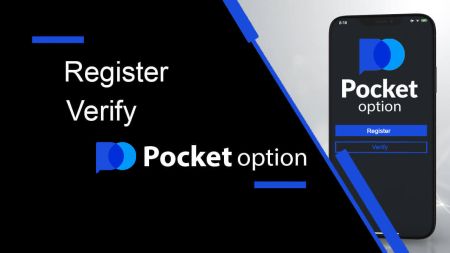Pocket Option Registration - Pocket Option Iceland - Pocket Option Ísland
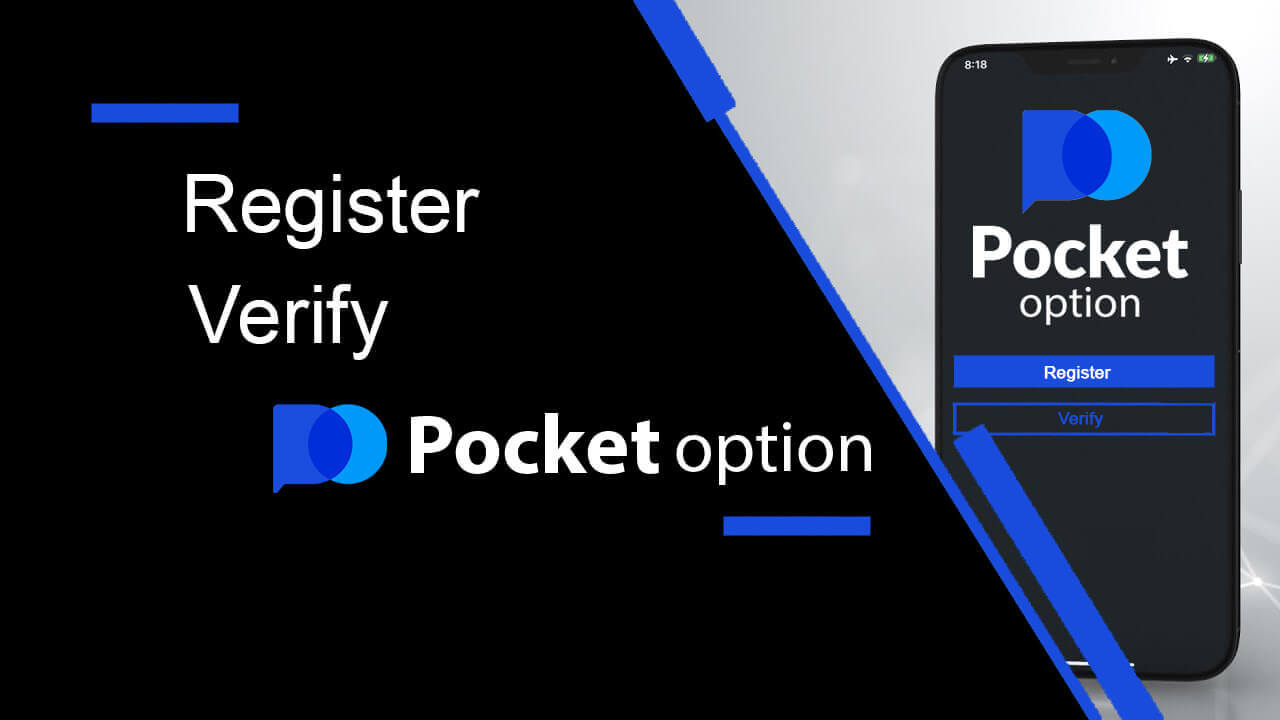
Hvernig á að skrá þig á Pocket Option
Byrjaðu netviðskipti með 1 smelli
Það er svo auðvelt að eiga viðskipti með Pocket Option með því að smella á „BYRJA Í EINN SMELL“ hnappinn. Þetta mun fara með þig á kynningarviðskiptasíðuna .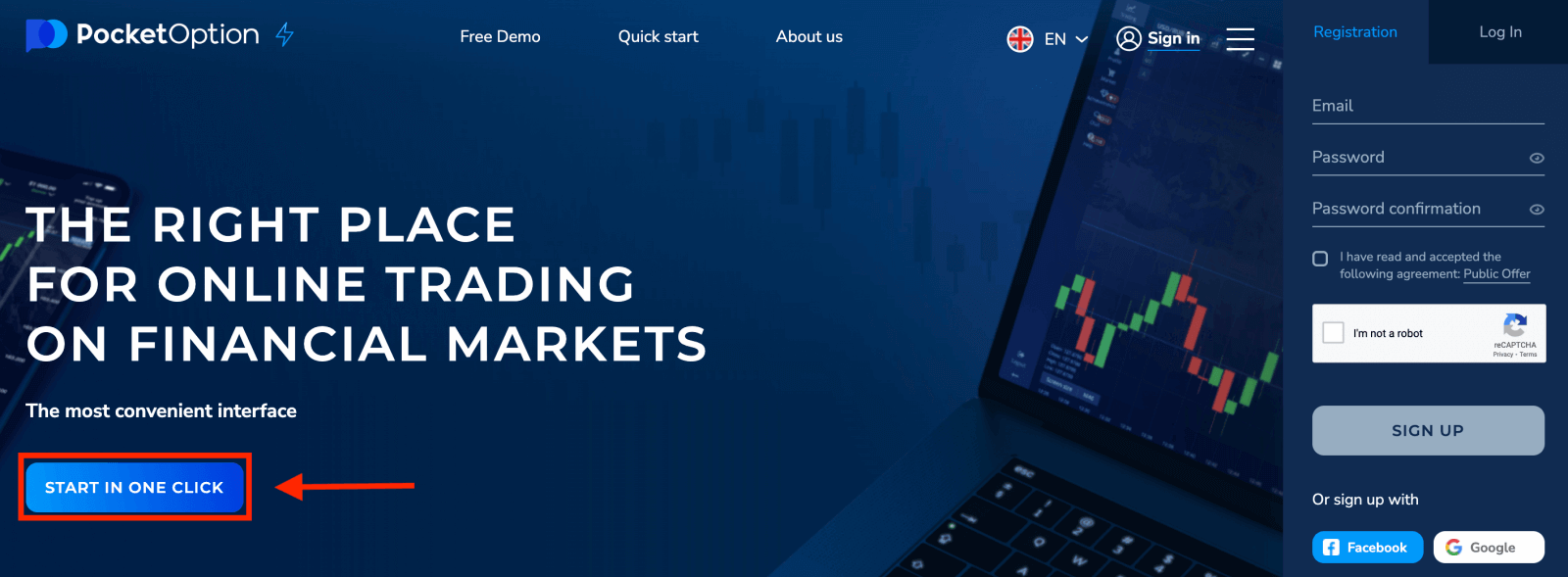
Smelltu á „Demo Account“ til að hefja viðskipti með $10.000 á Demo Account.
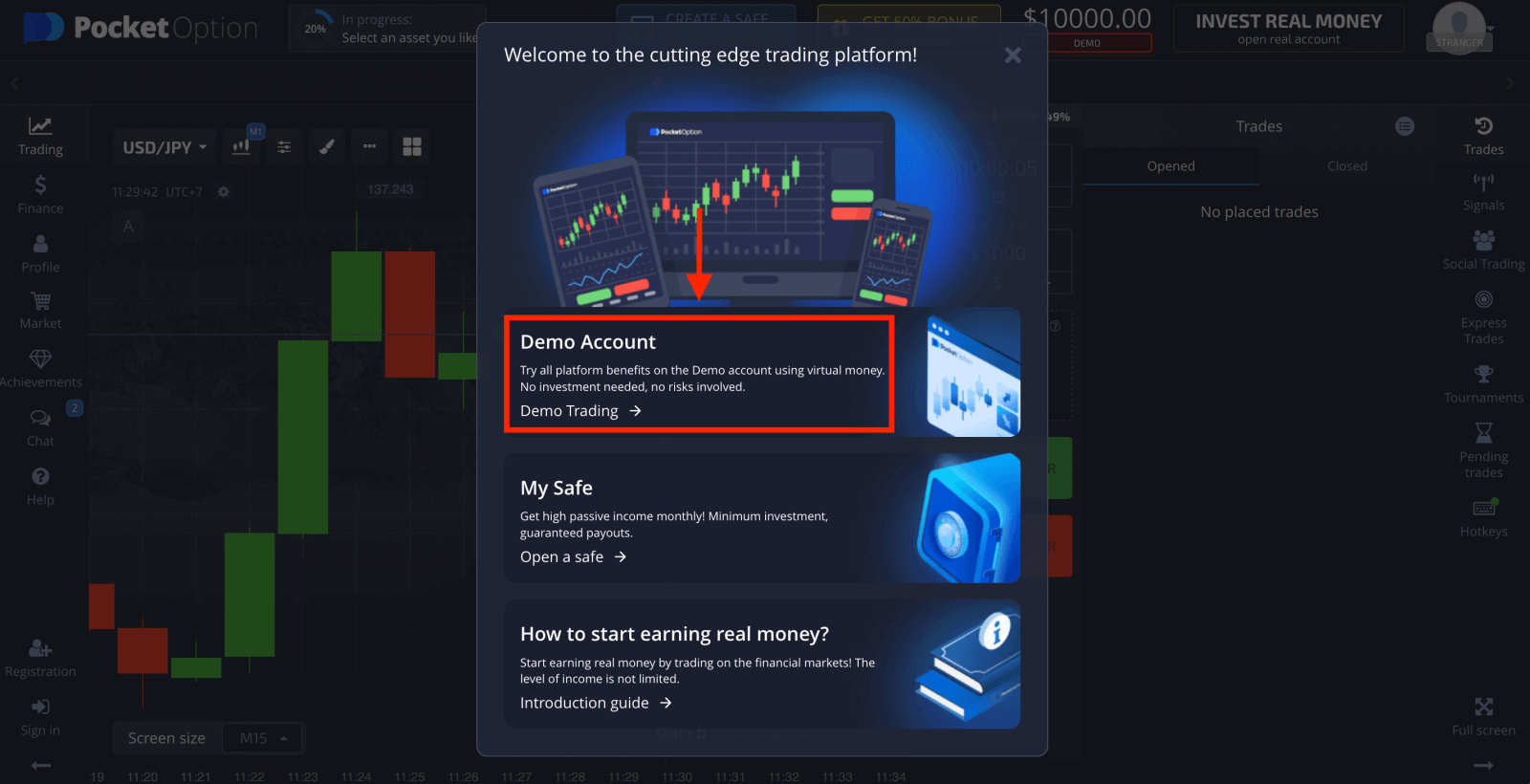
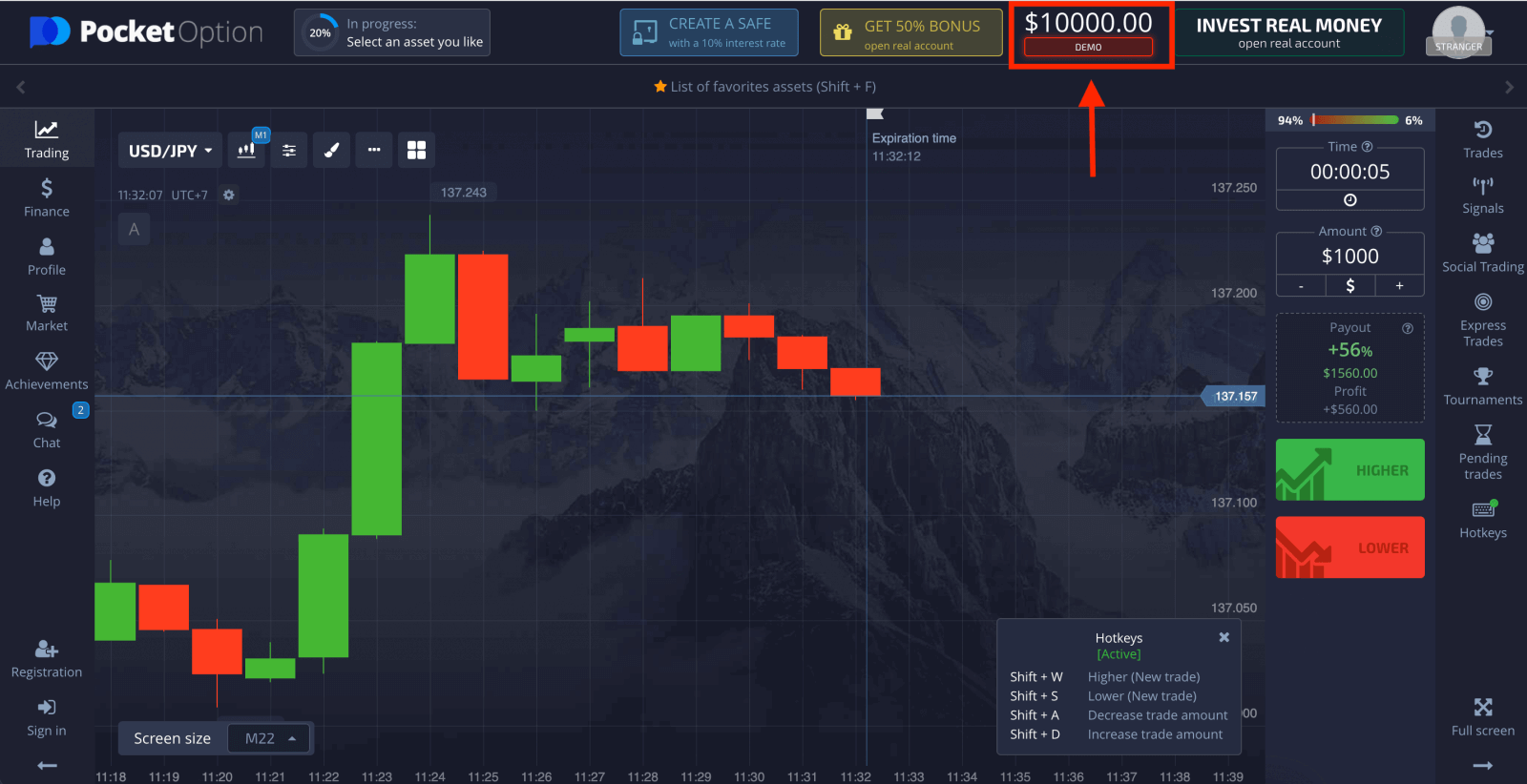
Til að halda áfram að nota reikninginn skaltu vista viðskiptaniðurstöður og geta átt viðskipti á raunverulegum reikningi. Smelltu á „Skráning“ til að búa til Pocket Option reikning.
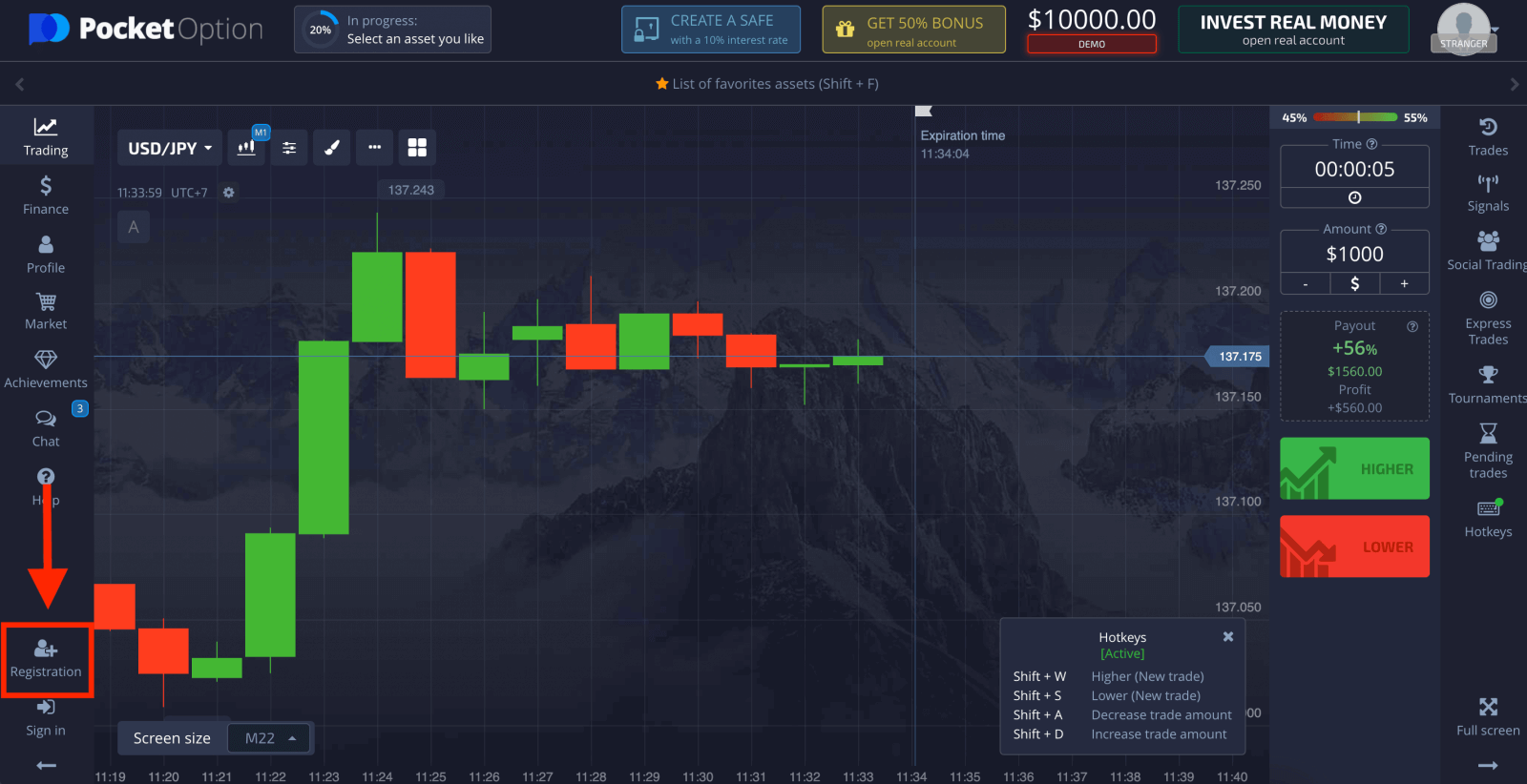
Það eru þrír valkostir í boði: Skráðu þig með netfanginu þínu, Facebook reikningi eða Google reikningi eins og hér að neðan . Allt sem þú þarft er að velja viðeigandi aðferð og búa til lykilorð.
Skráðu Pocket Option reikning með Facebook
Þú getur skráð þig í gegnum félagslegt net með Facebook reikningnum þínum og þú getur gert það í örfáum einföldum skrefum:
1. Smelltu á Facebook hnappinn.
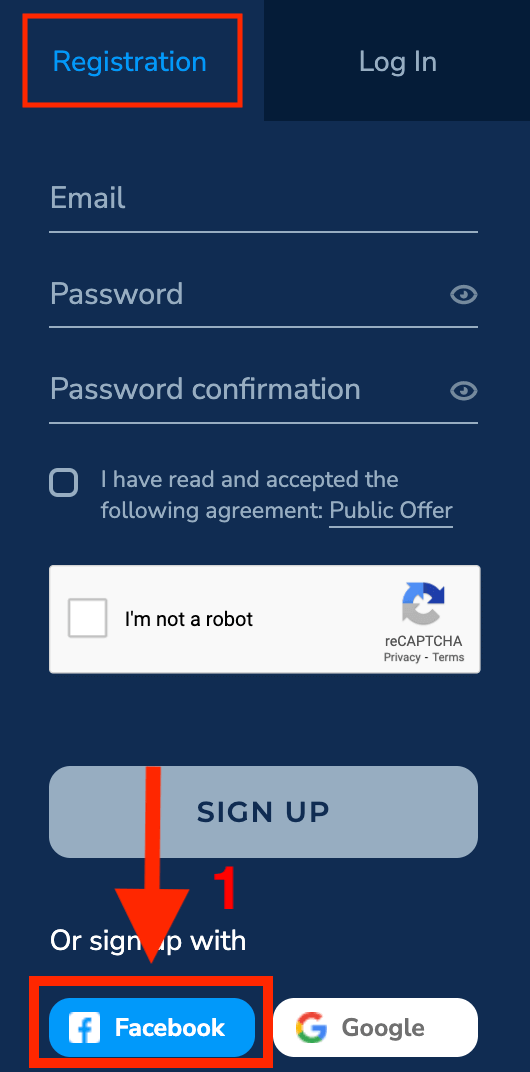
2. Facebook innskráningargluggi opnast þar sem þú þarft að slá inn netfangið þitt sem þú notaðir til að skrá þig á Facebook.
3. Sláðu inn lykilorðið af Facebook reikningnum þínum.
4. Smelltu á „Innskrá“.
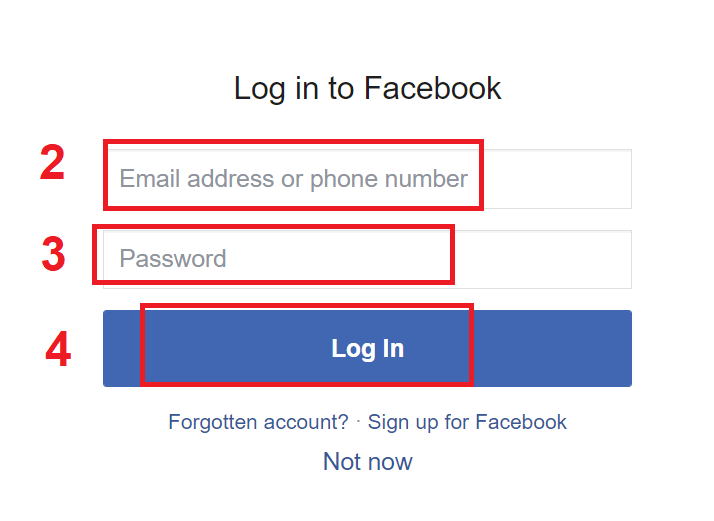
Þegar þú hefur smellt á „Innskráning“ hnappinn biður Pocket Option um aðgang að: Nafni þínu og prófílmynd og netfangi. Smelltu á Halda áfram...
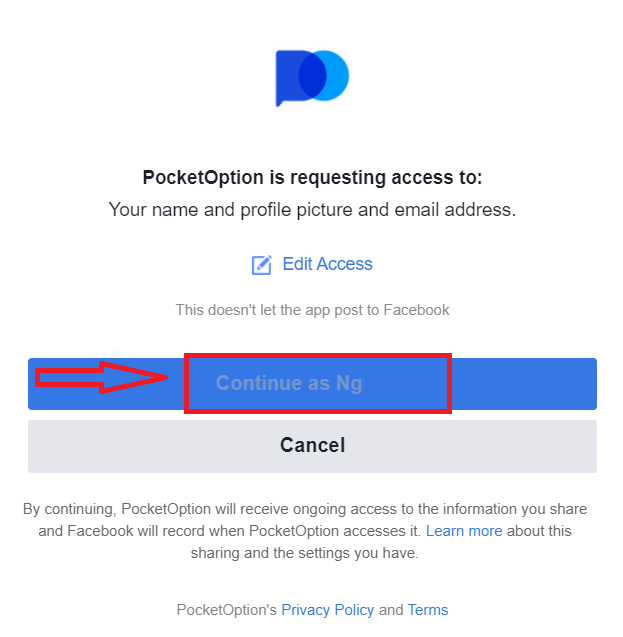
Eftir það verður þér sjálfkrafa vísað á Pocket Option pallinn.
Ef þú vilt nota kynningarreikning, smelltu á "Trading" og "Quick Trading Demo Account".
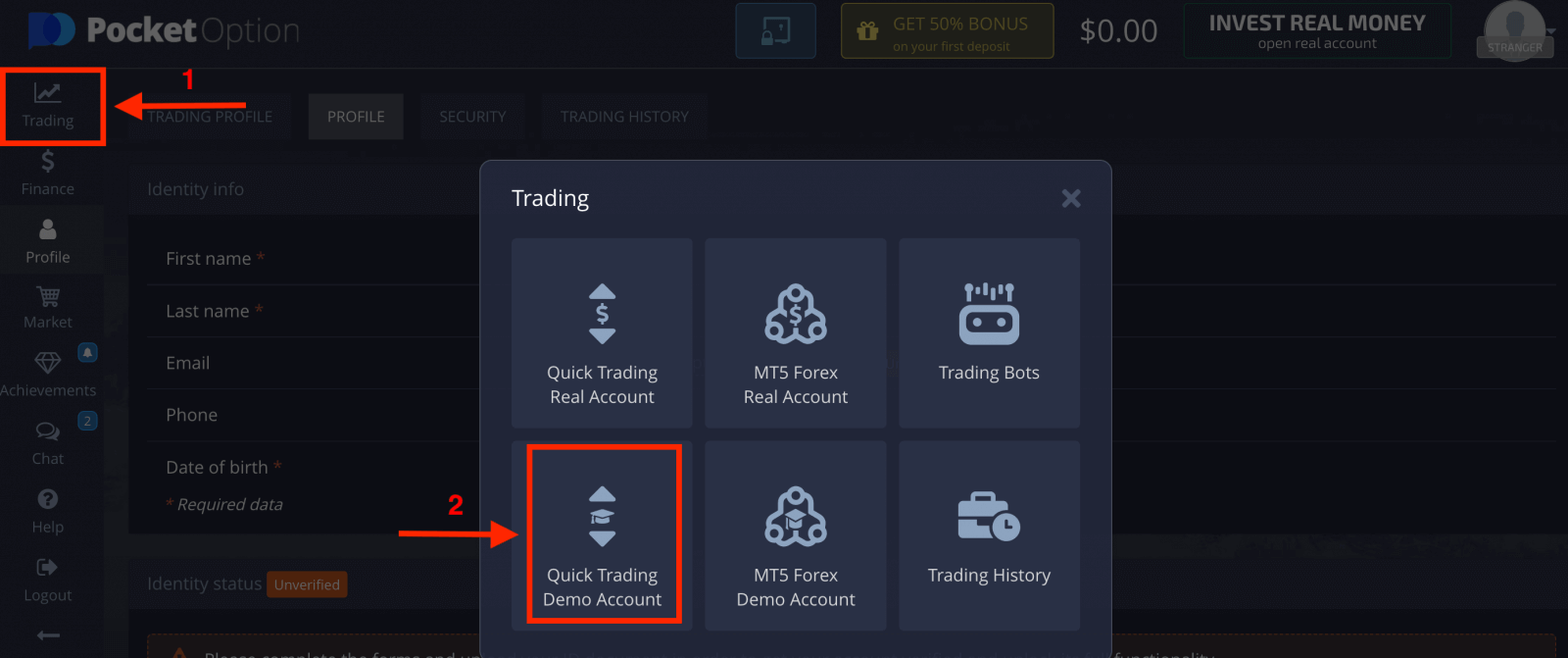
Nú geturðu hafið viðskipti. Þú átt $1.000 á kynningarreikningi.
Að nota kynningarreikning er frábær leið til að læra hvernig á að eiga viðskipti og skilja allt miklu hraðar án þess að vera hræddur um að tapa eigin fjármunum.
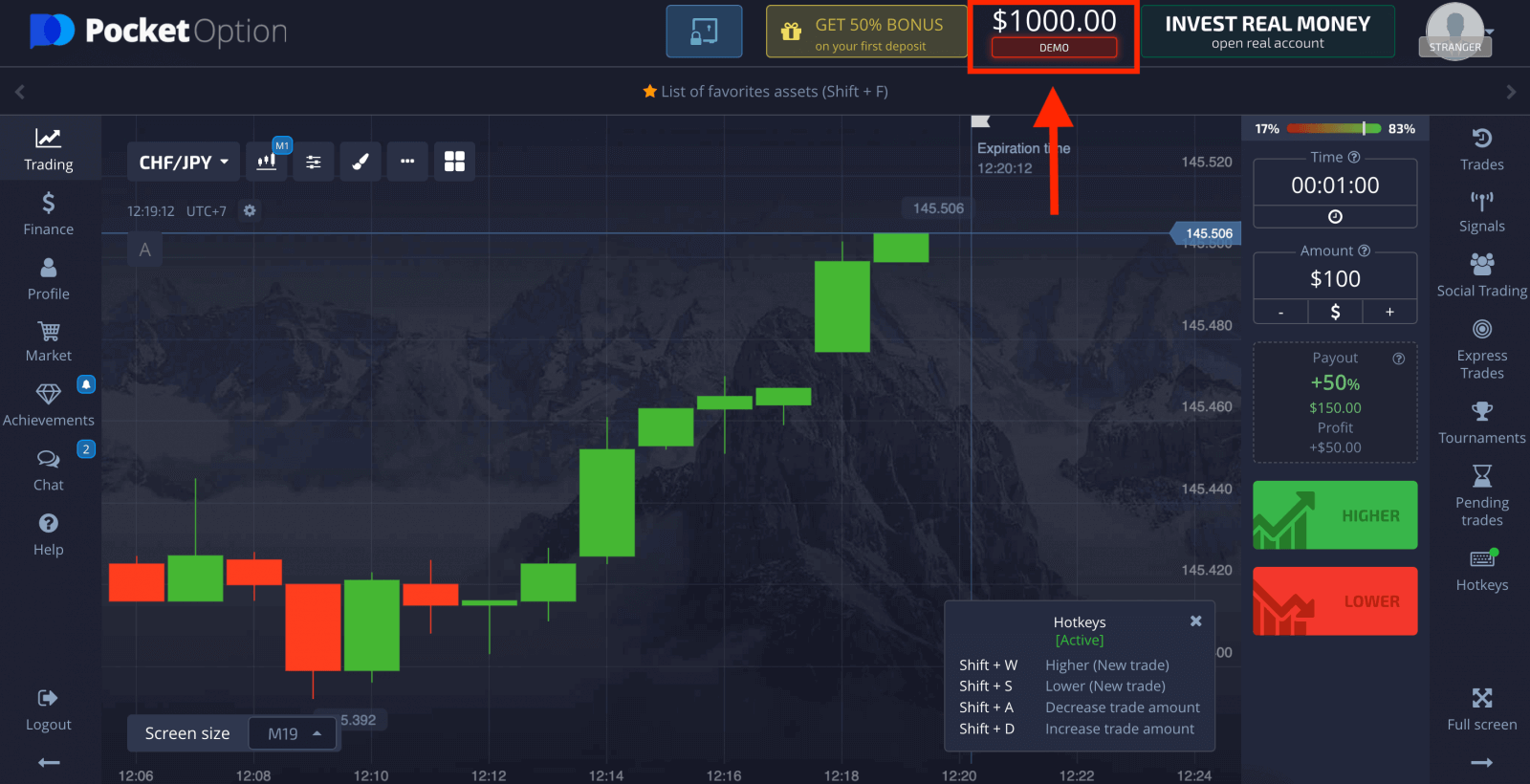
Þú getur líka átt viðskipti á Real Account, smelltu á "Trading" og "Quick Trading Real Account".
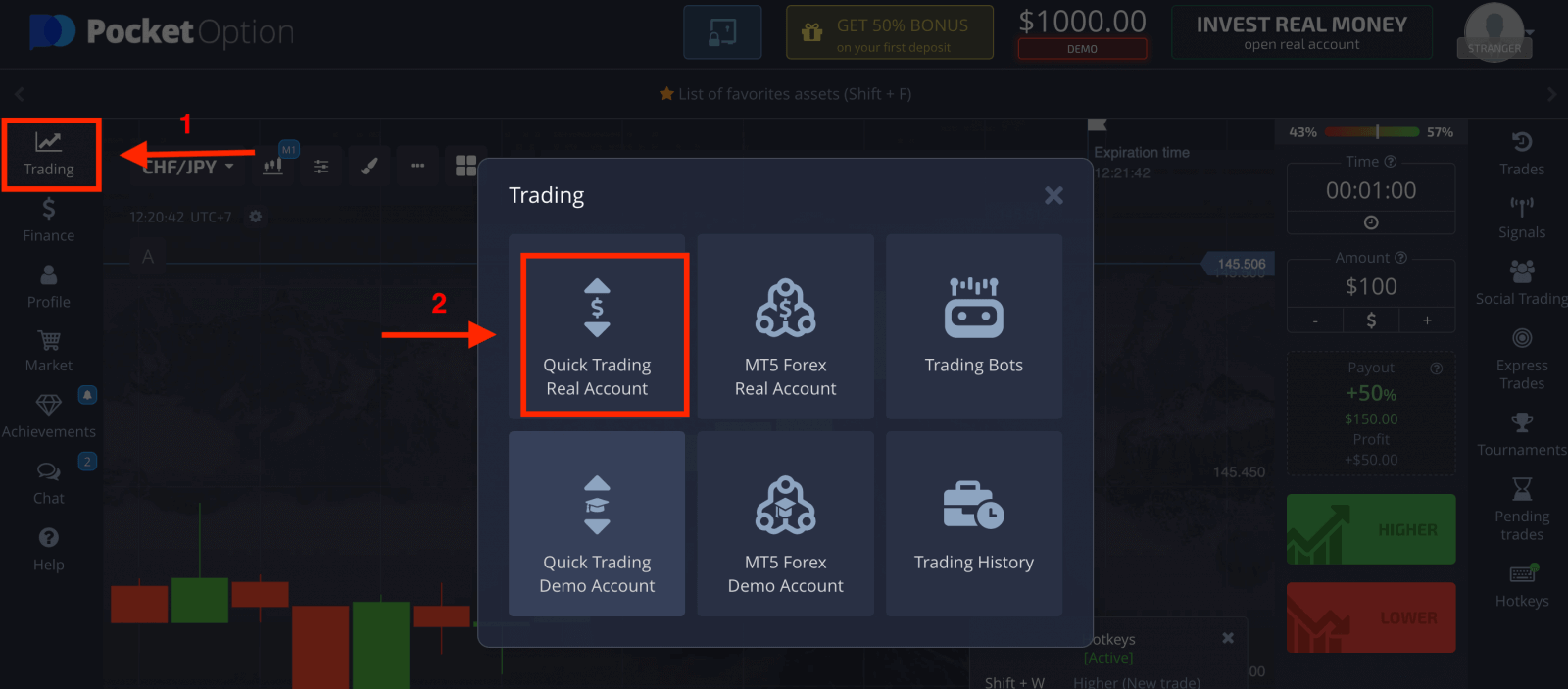
Til að hefja viðskipti í beinni þarftu að fjárfesta á reikningnum þínum (lágmarksfjárfestingarupphæð er $5).
Hvernig á að leggja inn peninga á Pocket Option
Skráðu Pocket Option reikning hjá Google
1. Ennfremur geturðu skráð Pocket Option reikning í gegnum Google. Ef þú vilt gera það, vinsamlegast fylgdu þessum skrefum: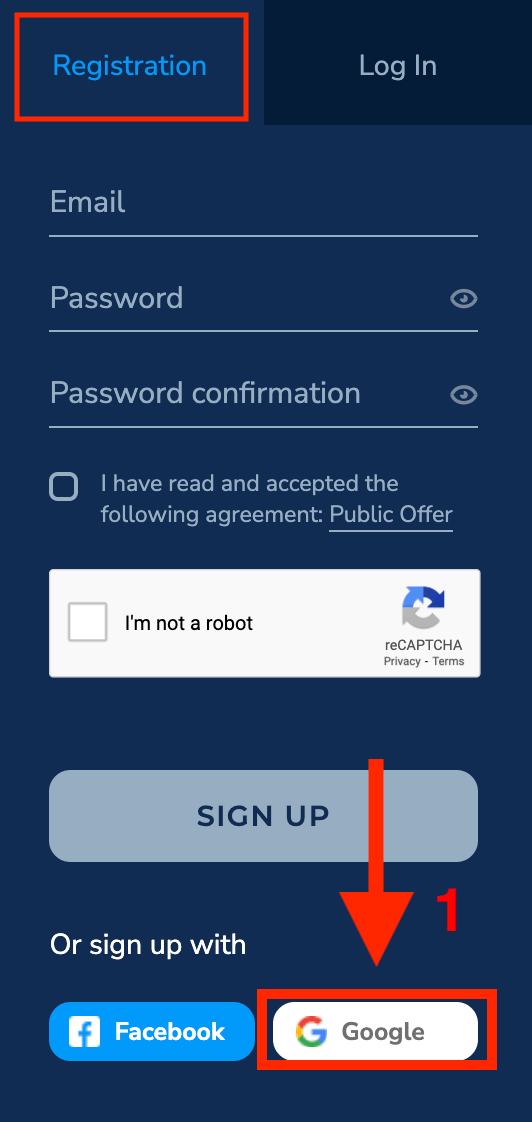
2. Í nýopnuðum glugganum skaltu slá inn símanúmerið þitt eða netfangið þitt og smelltu á "Næsta".
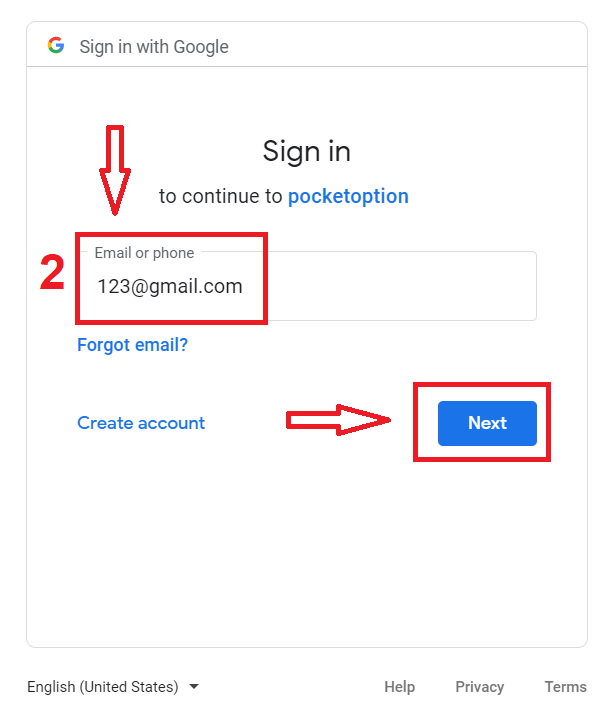
3. Sláðu síðan inn lykilorðið fyrir Google reikninginn þinn og smelltu á „Næsta“.
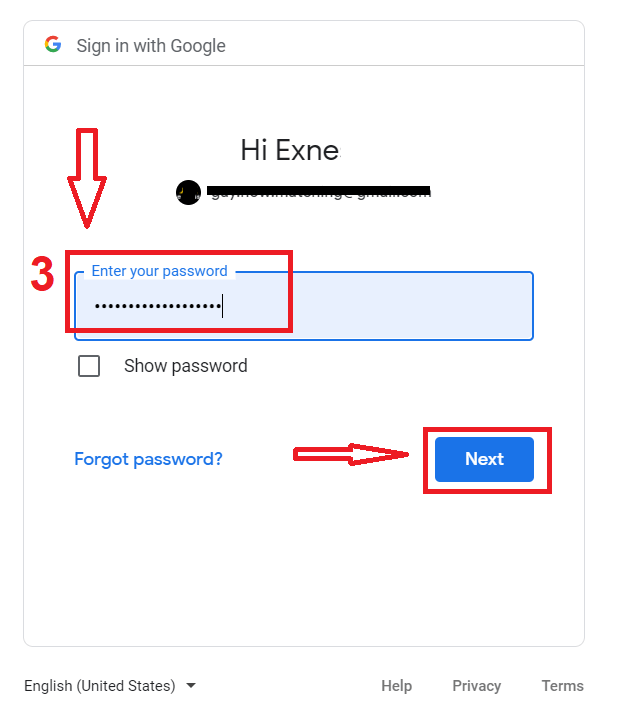
Eftir það verður þú færð á persónulega Pocket Option reikninginn þinn.
Skráðu Pocket Option reikning með tölvupósti
Þú hefur möguleika á að skrá reikninginn þinn í gegnum tölvupóst með því að smella á " Náskráning " hnappinn í efra hægra horninu.
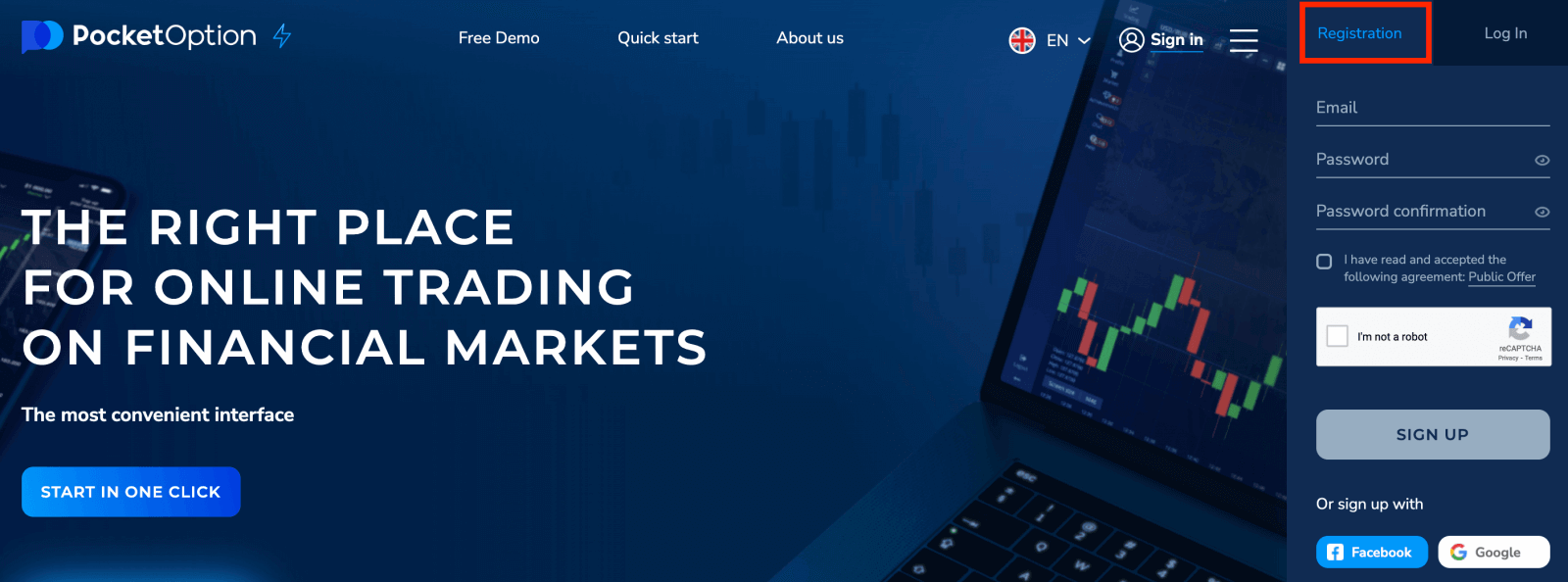
- Sláðu inn gilt netfang og stilltu lykilorð.
- Lestu og samþykktu samninginn.
- Smelltu á " SIGN UP ".
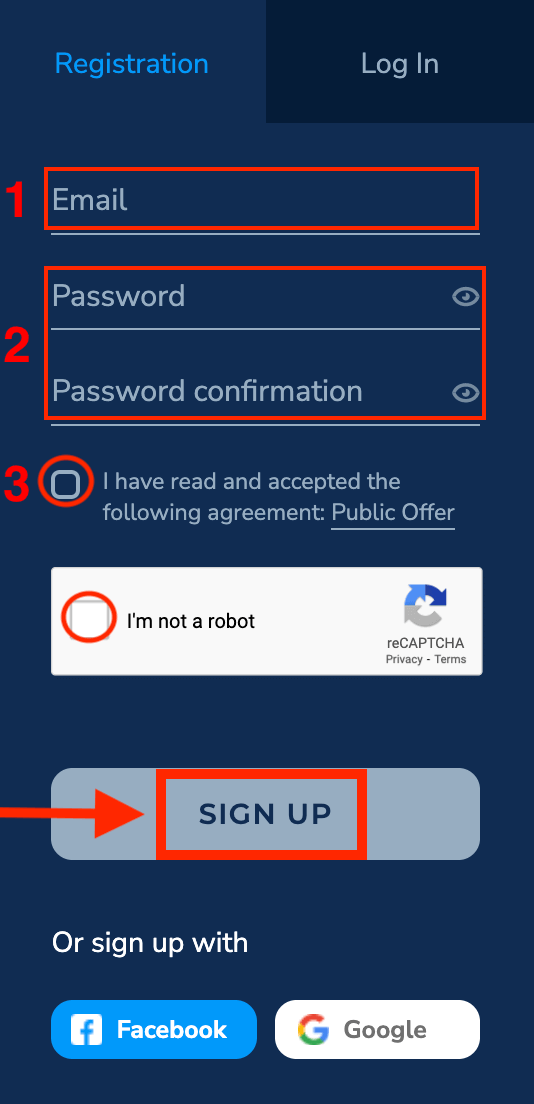
Pocket Option mun senda staðfestingarpóst á netfangið þitt . Smelltu á hlekkinn í þeim pósti til að virkja reikninginn þinn. Svo þú munt klára að skrá þig og virkja reikninginn þinn.
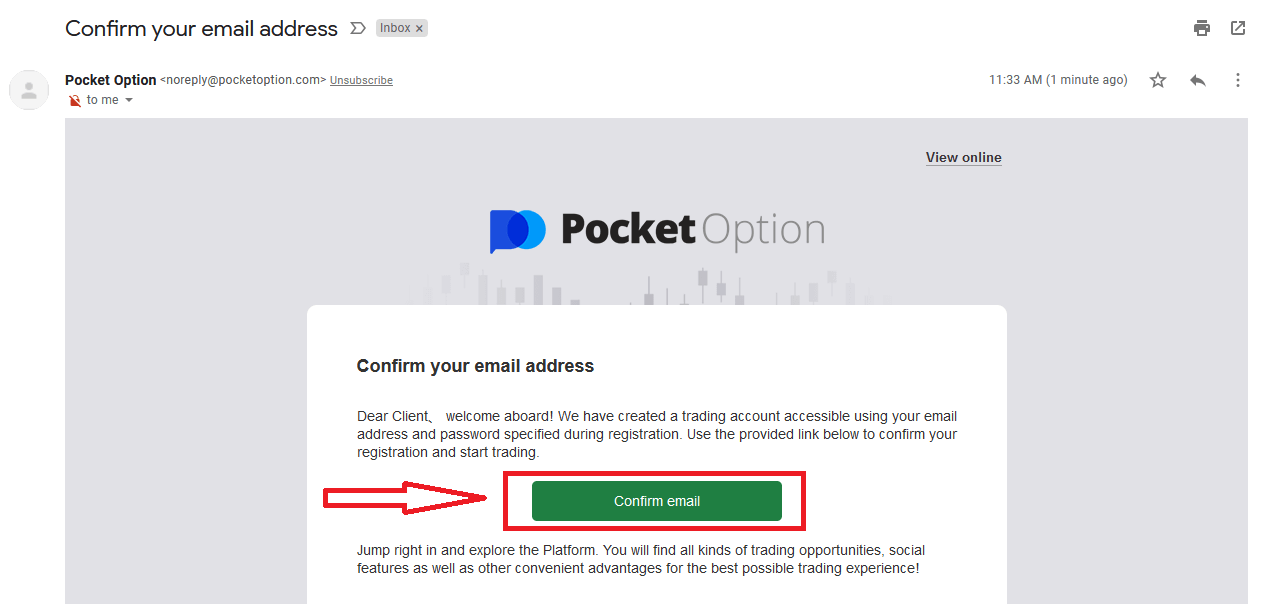
Til hamingju! Þú hefur skráð þig og netfangið þitt er staðfest.
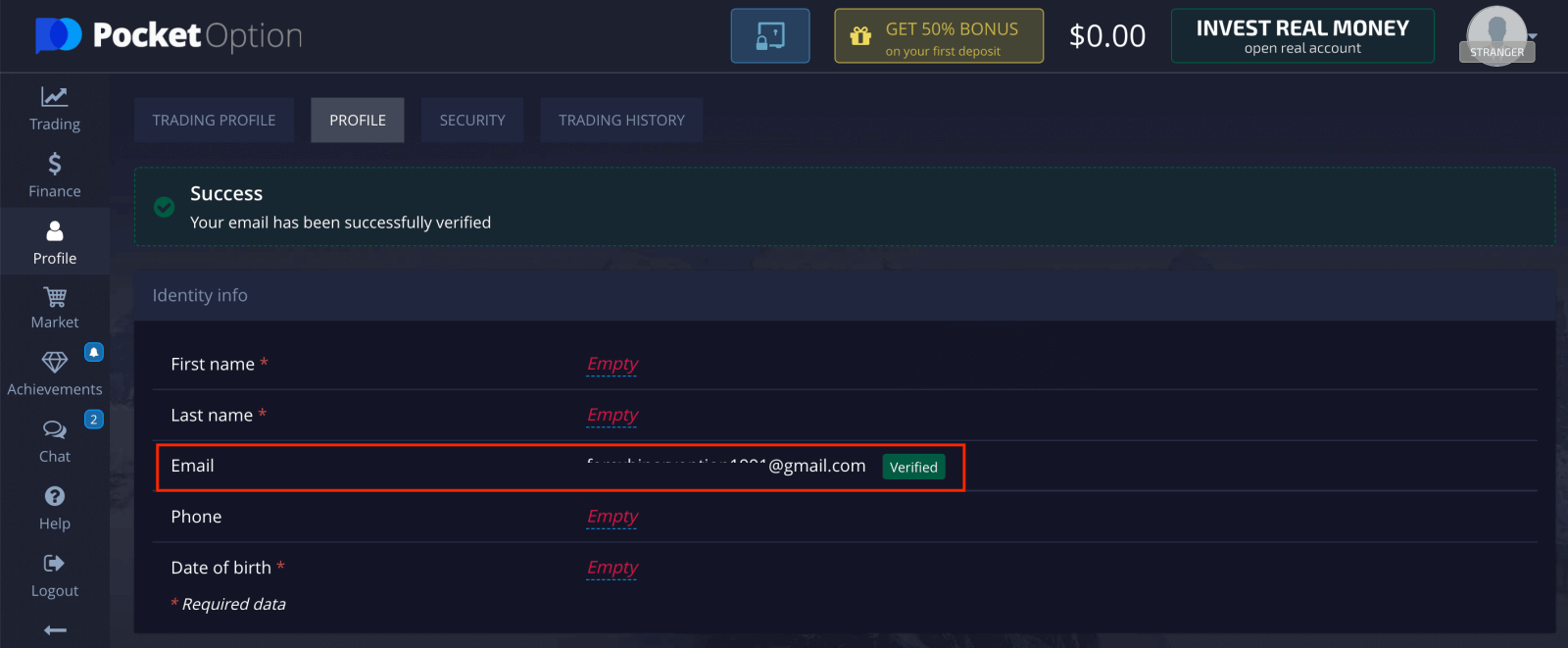
Skráðu Pocket Option reikning á farsímavef
Ef þú vilt eiga viðskipti á farsímaútgáfunni af Pocket Option viðskiptavettvangi geturðu auðveldlega gert það. Í upphafi skaltu opna vafrann þinn á farsímanum þínum. Eftir það skaltu fara á heimasíðu miðlarans.
Smelltu á "Valmynd" í efra vinstra horninu.
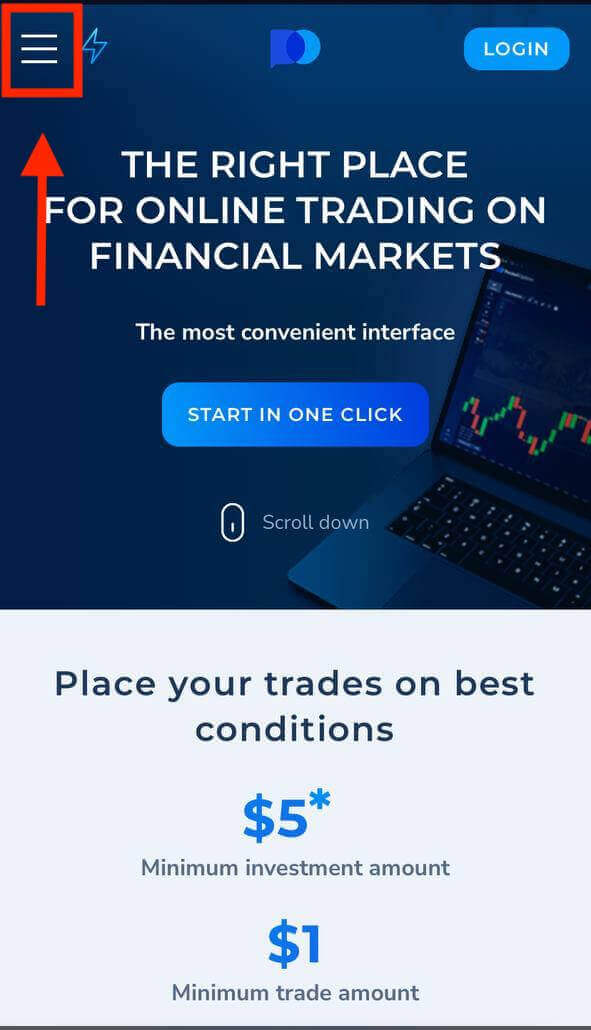
Smelltu á "SKRÁNING" hnappinn.
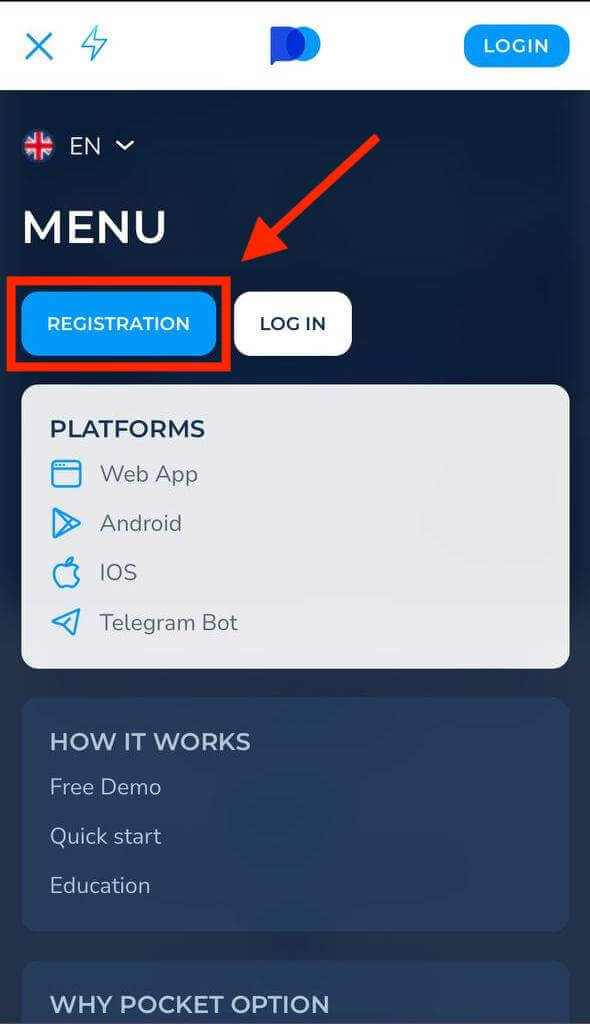
Í þessu skrefi sláum við enn inn gögnin: netfang, lykilorð, samþykkjum "Samkomulagið" og smellum á "SKRÁNING".
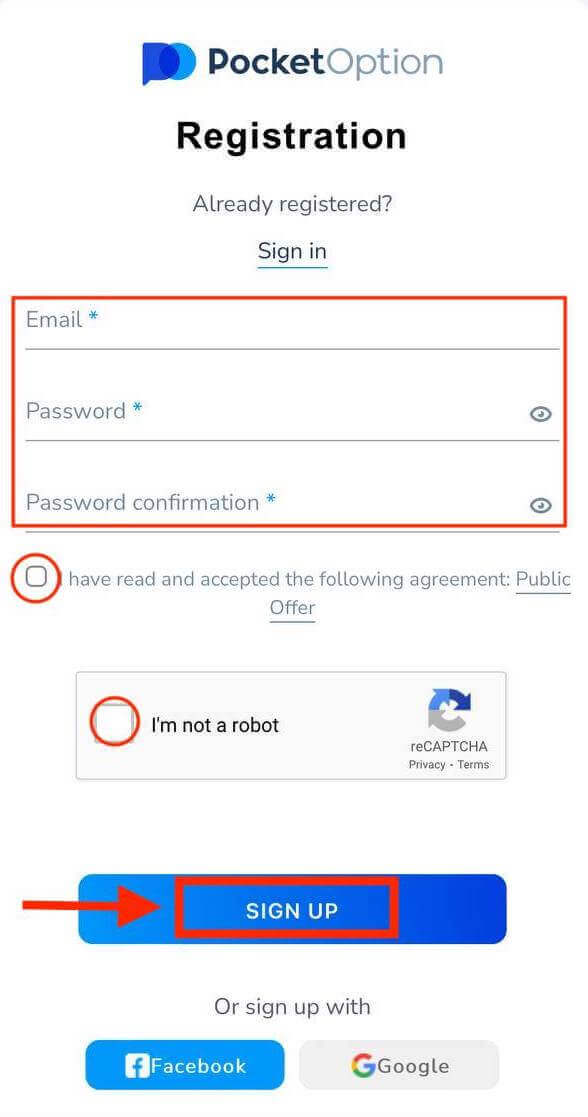
Til hamingju! Skráningu þinni er lokið! Nú þarftu enga skráningu til að opna kynningarreikning .$1000 á kynningarreikningi gerir þér kleift að æfa eins mikið og þú þarft ókeypis.
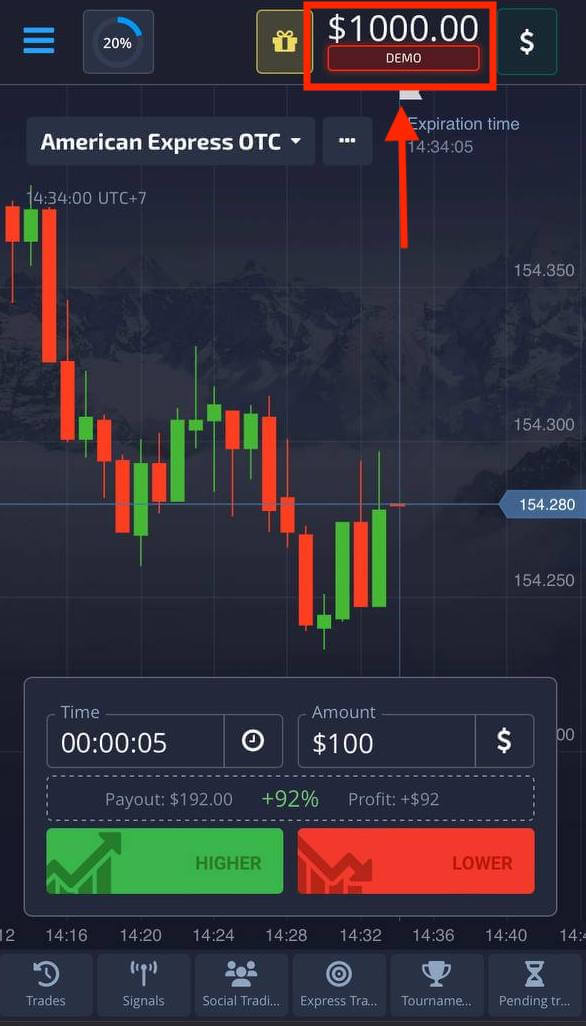
Skráðu reikning á Pocket Option App iOS
Verslaðu á ferðinni, beint úr símanum þínum með Pocket Option appinu. Þú þarft að hlaða niður Pocket Option appinu frá App Store eða hér . Leitaðu einfaldlega að „PO Trade“ og halaðu því niður á iPhone eða iPad.
Farsímaútgáfan af viðskiptavettvangnum er nákvæmlega sú sama og vefútgáfan af honum. Þar af leiðandi verða engin vandamál með viðskipti og millifærslu fjármuna. Þar að auki er Pocket Option viðskiptaforritið fyrir iOS talið vera besta appið fyrir viðskipti á netinu. Þannig hefur það háa einkunn í versluninni.
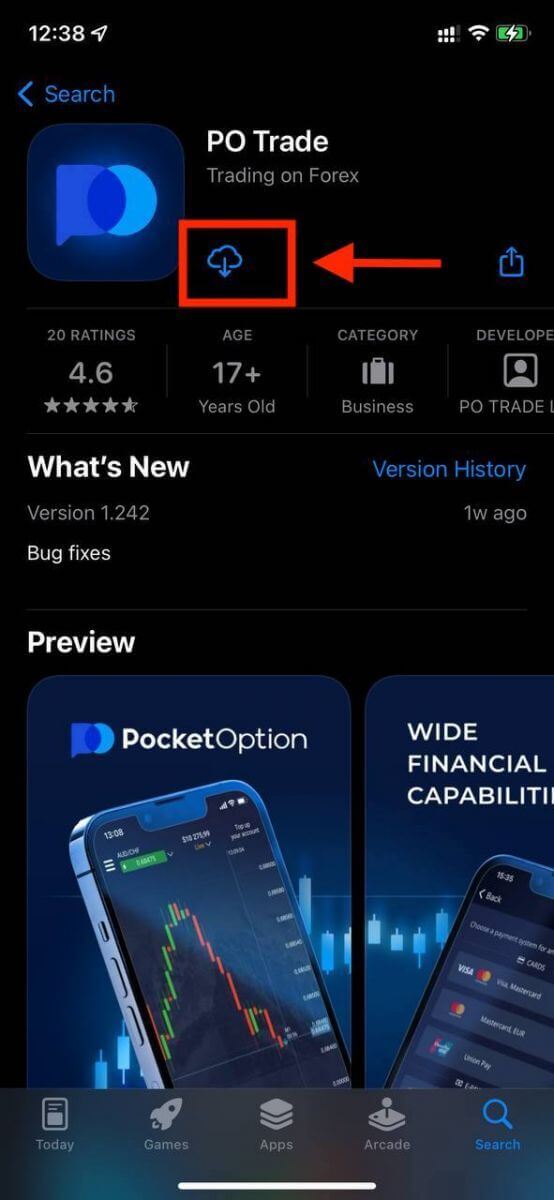
Skráning á iOS farsímapallinn er einnig í boði fyrir þig . Smelltu á "Skráning".
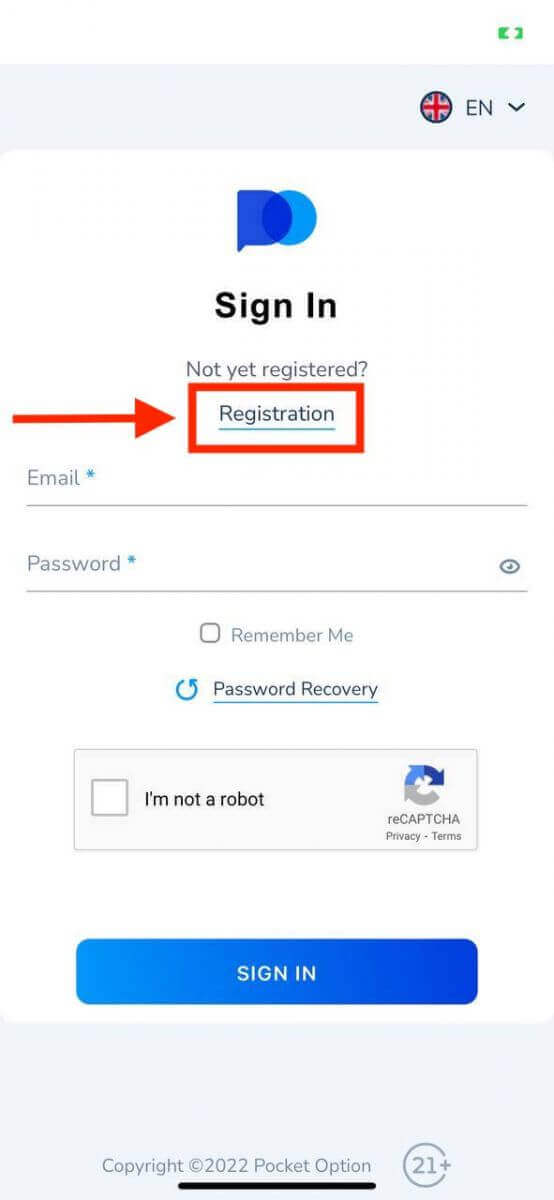
- Sláðu inn gilt netfang.
- Búðu til sterkt lykilorð.
- Athugaðu samninginn og smelltu á "SIGN UP".
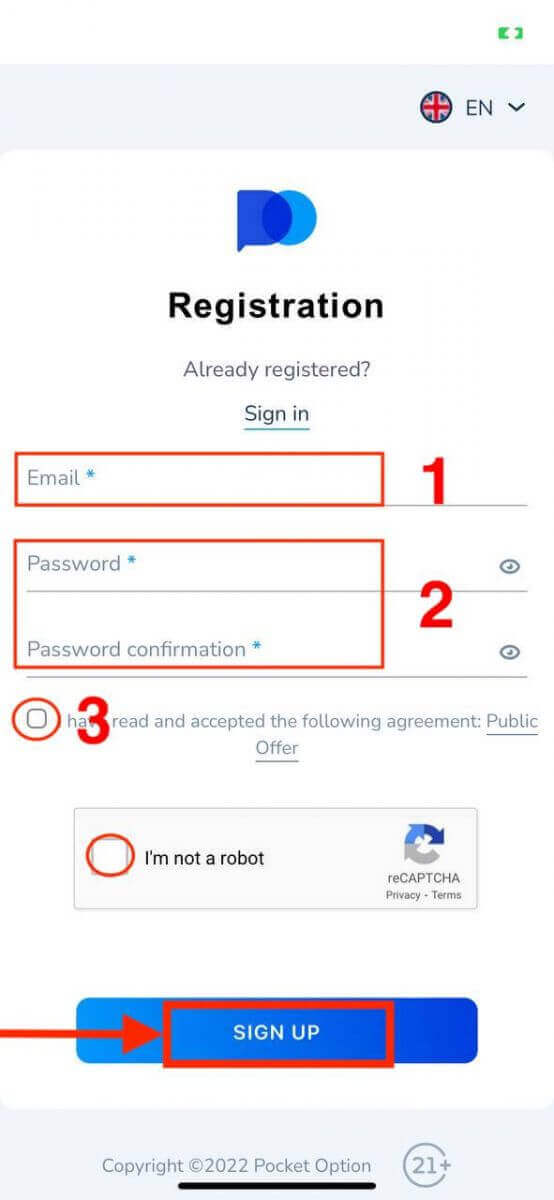
Til hamingju! Þú hefur skráð þig, smelltu á "Hætta við" Ef þú vilt eiga viðskipti með kynningarreikning fyrst.
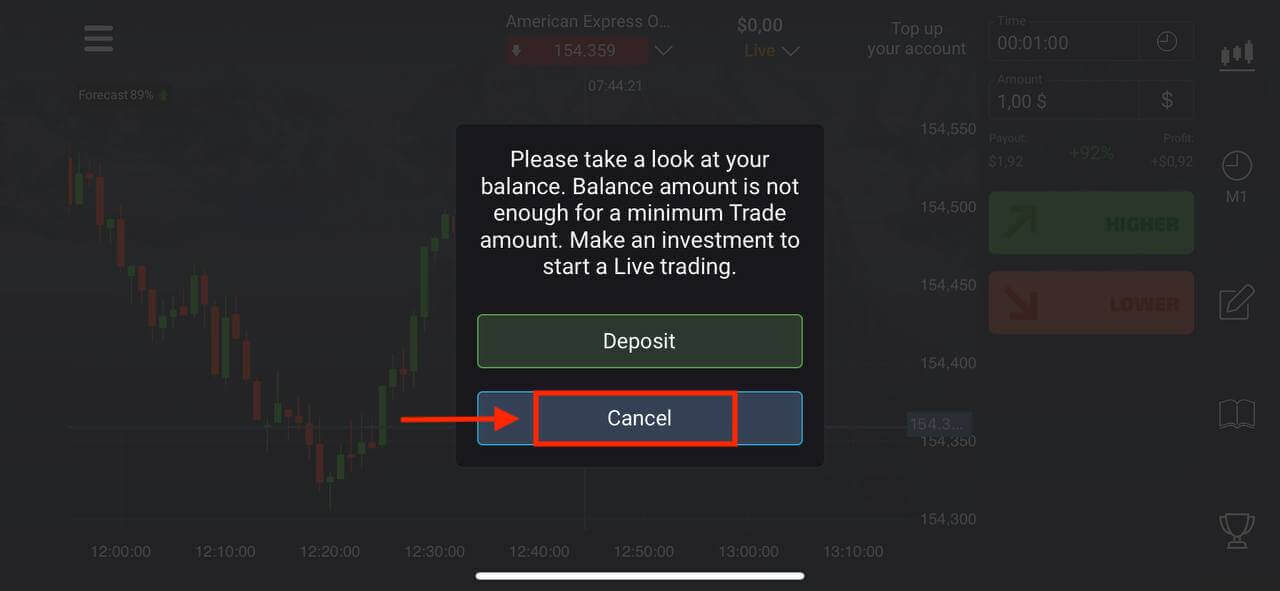
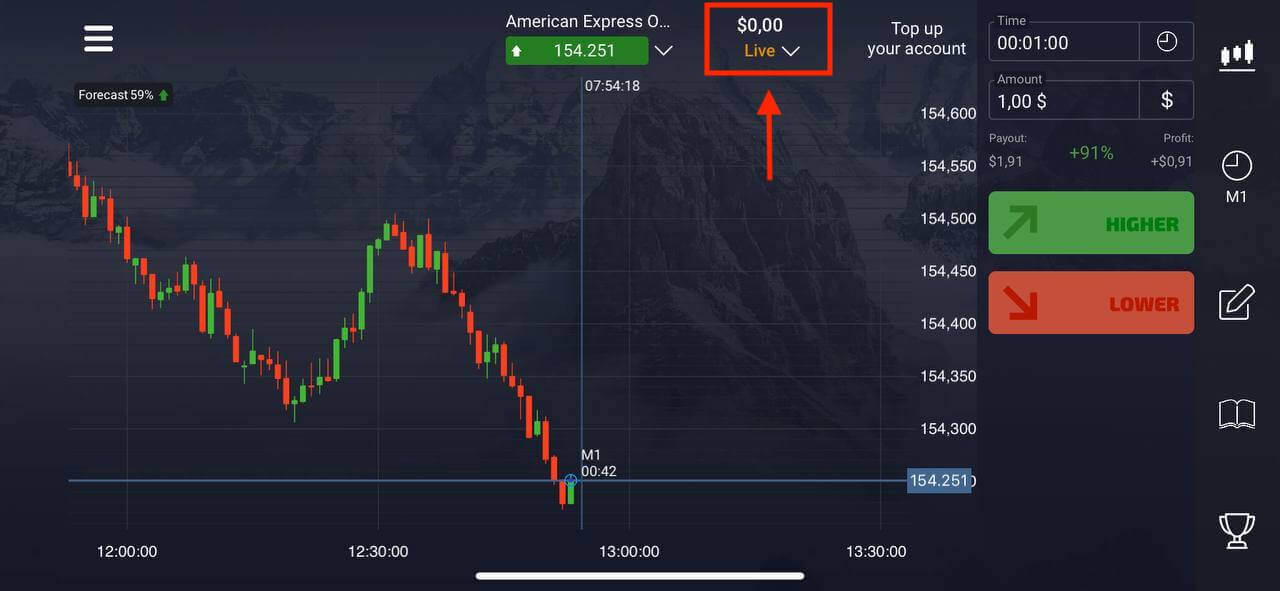
Veldu „Demo account“ til að hefja viðskipti með $1000 í jafnvægi.
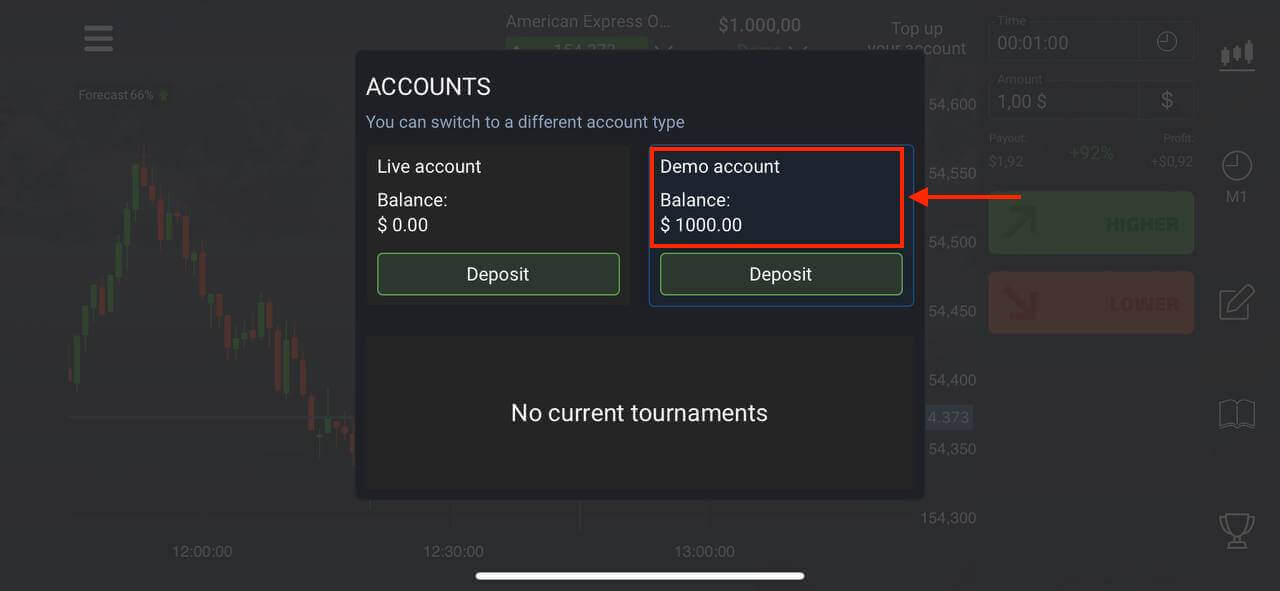
Þú þarft ekki að eyða þínum eigin peningum í viðskipti strax. Við bjóðum upp á prufureikninga fyrir æfingar, sem gerir þér kleift að prófa fjárfestingar með sýndarfé með því að nota raunveruleg markaðsgögn.
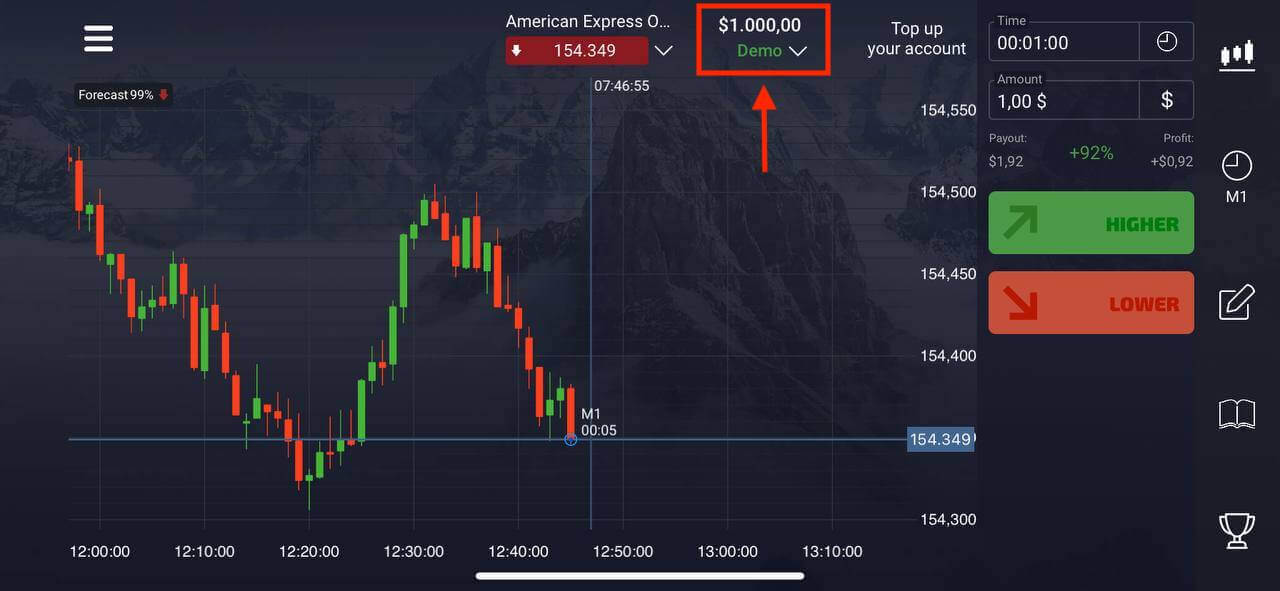
Ef þú vilt eiga viðskipti með Real reikning, smelltu á "Innborgun" á Live reikningnum.
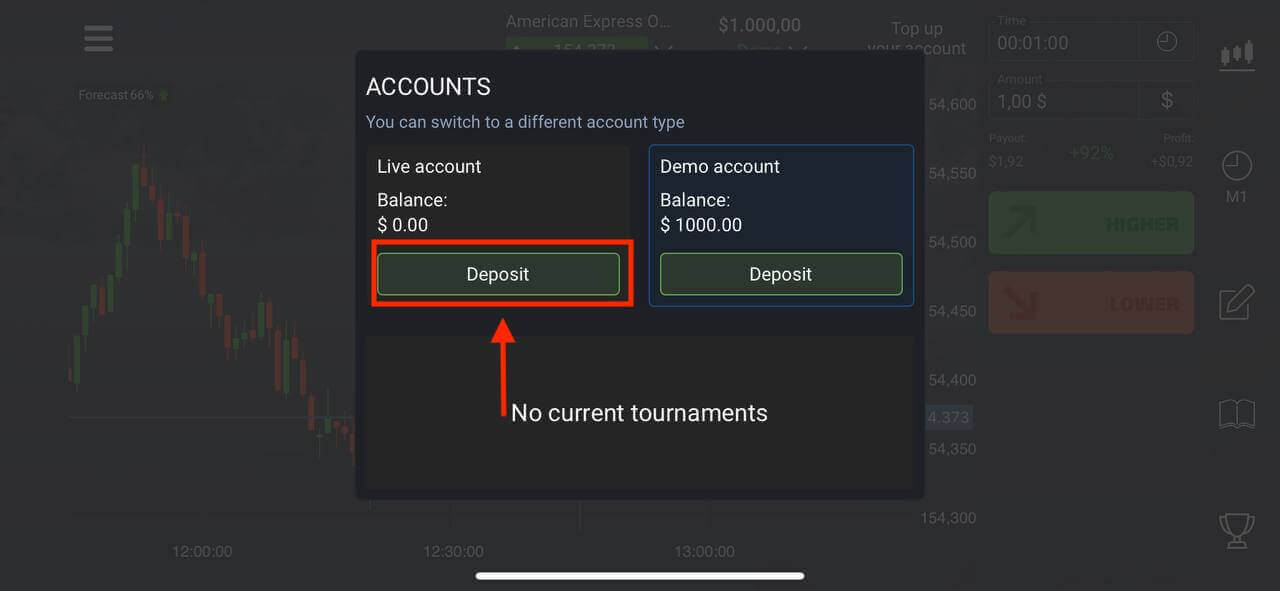
Skráðu reikning á Pocket Option App Android
Þú þarft að setja upp Pocket Option Broker forritið til að búa til viðskiptareikning eða þú getur fylgst með hlekknum til að hlaða niður forritinu strax.Ýttu á „ Setja upp “ hnappinn í Google Play. Bíddu eftir að uppsetningarferlinu lýkur.
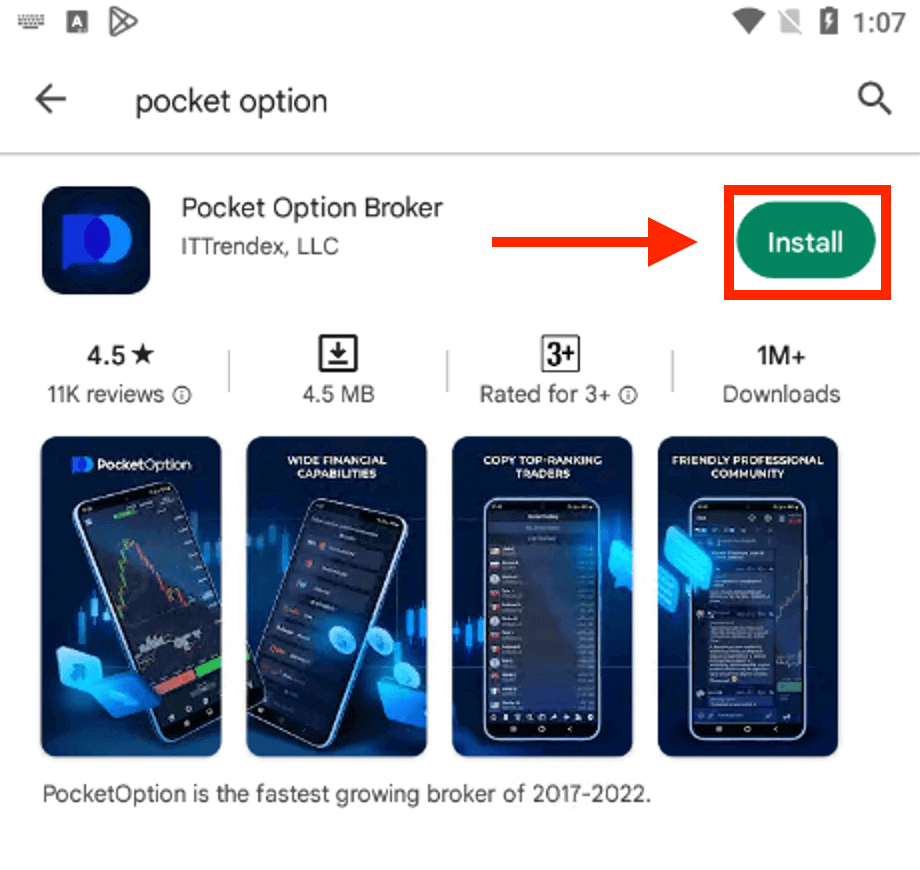
Smelltu á „Skráning“ til að búa til nýjan Pocket Option reikning.
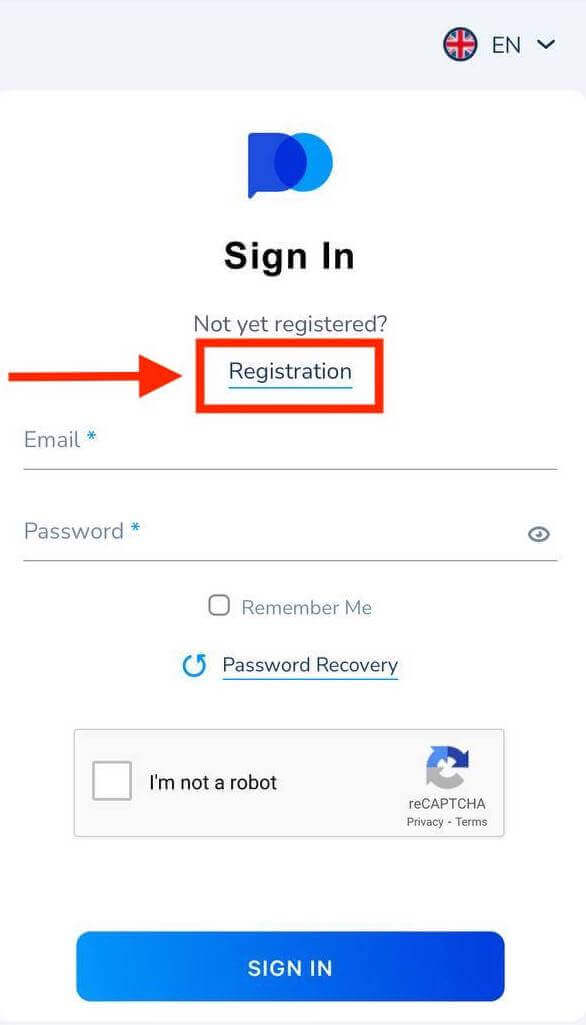
- Sláðu inn gilt netfang.
- Búðu til sterkt lykilorð.
- Athugaðu samninginn og smelltu á "SIGN UP".
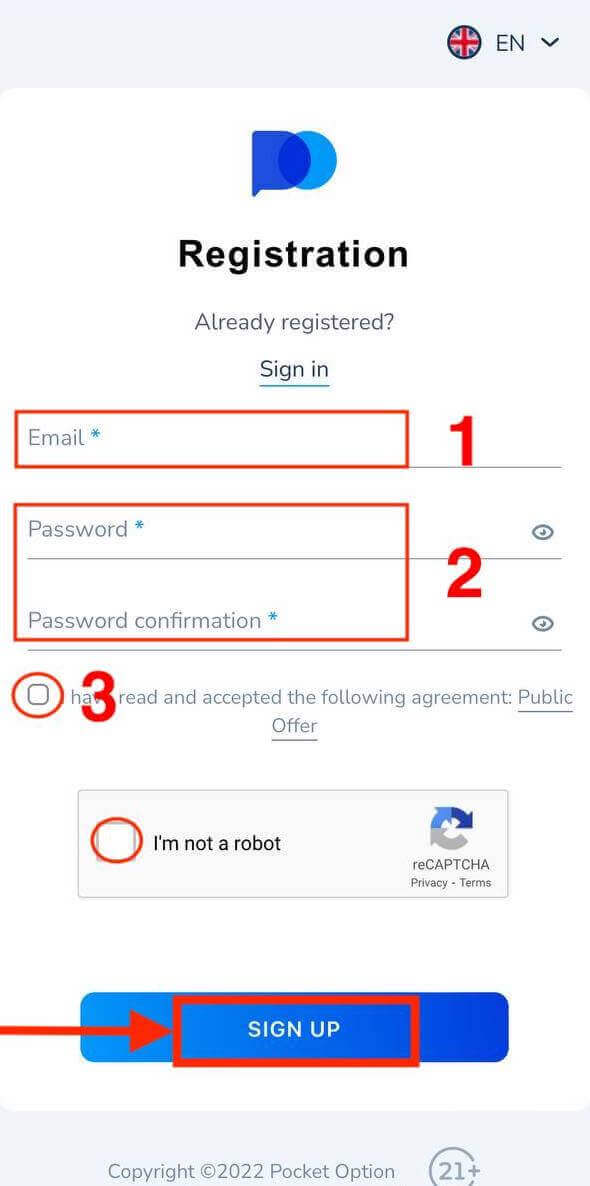
Til hamingju! Þú hefur skráð þig með góðum árangri, smelltu á "Innborgun" til að eiga viðskipti með Real reikningnum.
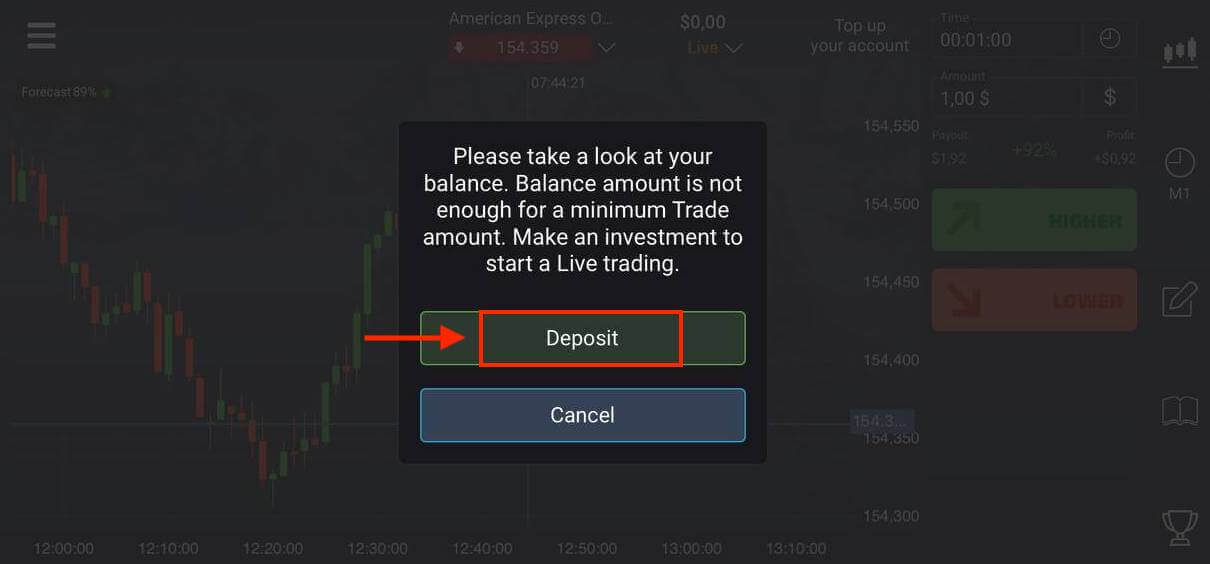
Veldu viðeigandi innborgunaraðferð fyrir þig.
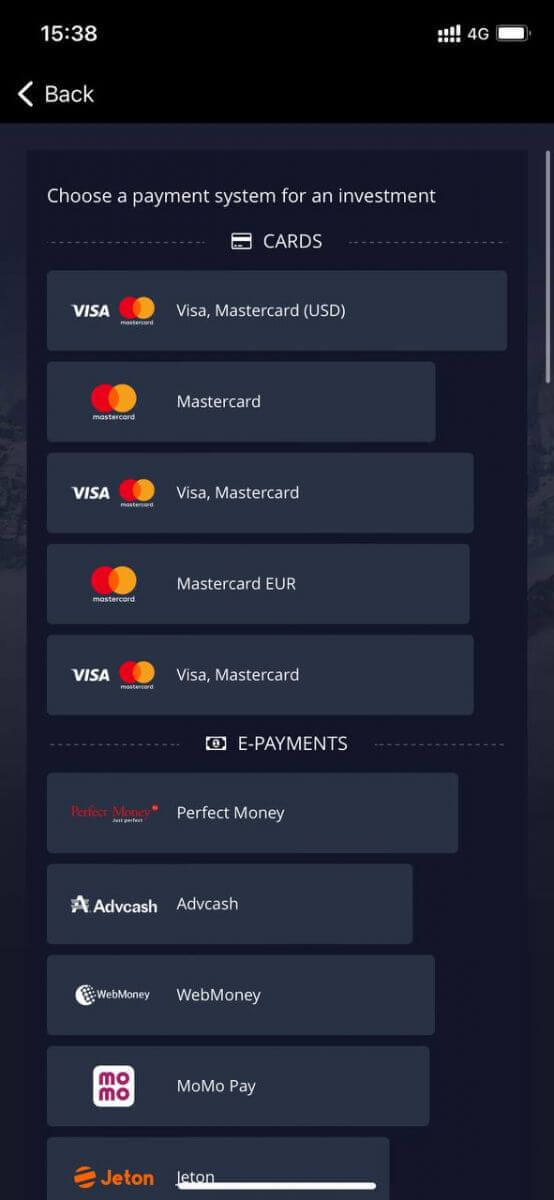
Smelltu á "Hætta við" til að eiga viðskipti með kynningarreikning.
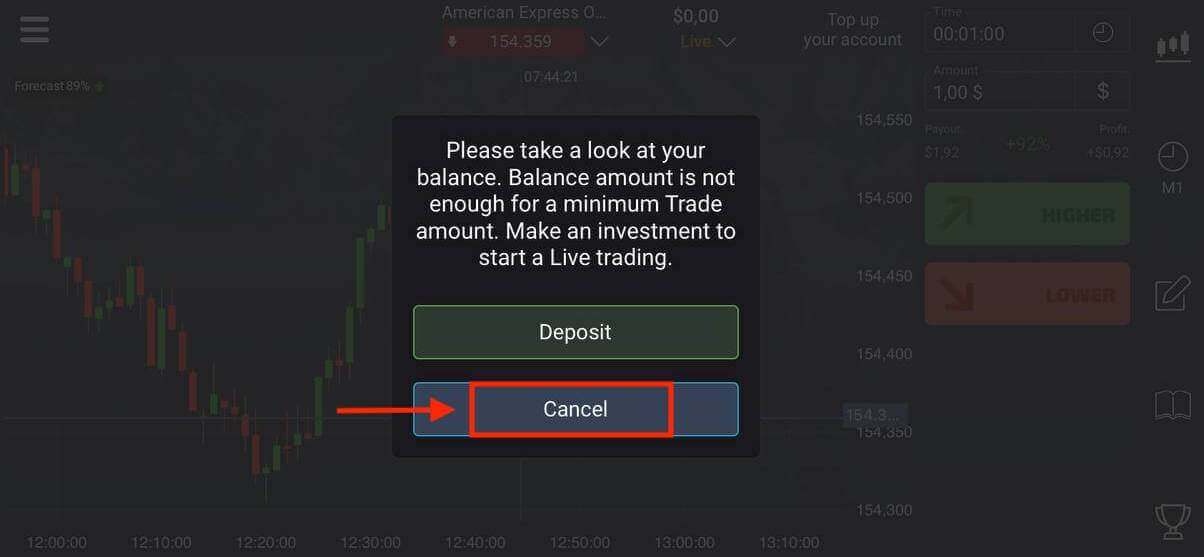
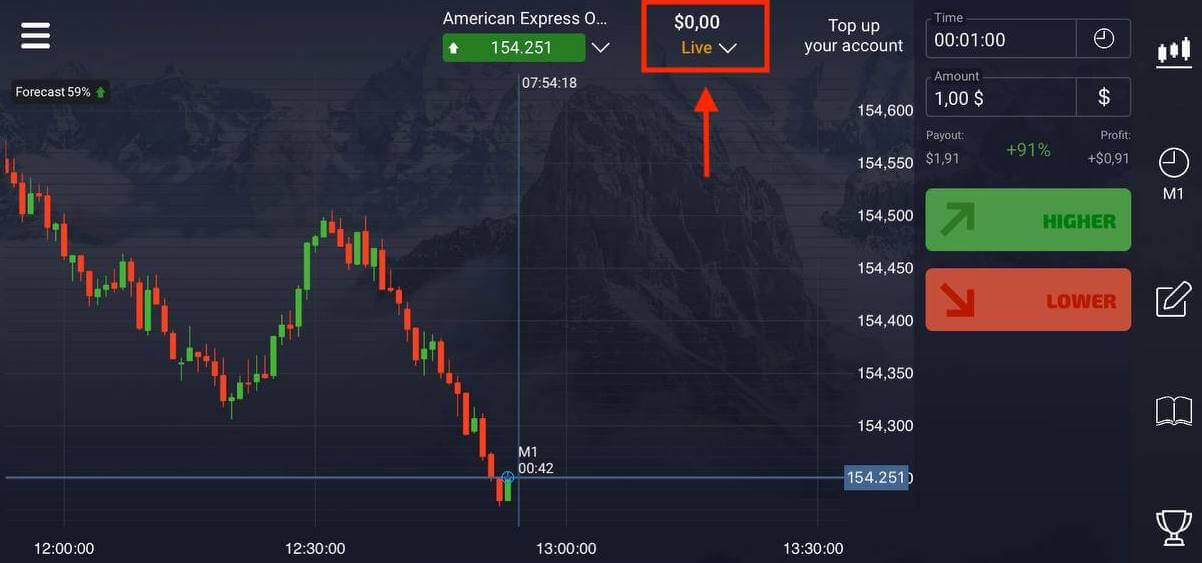
Smelltu á Demo account.
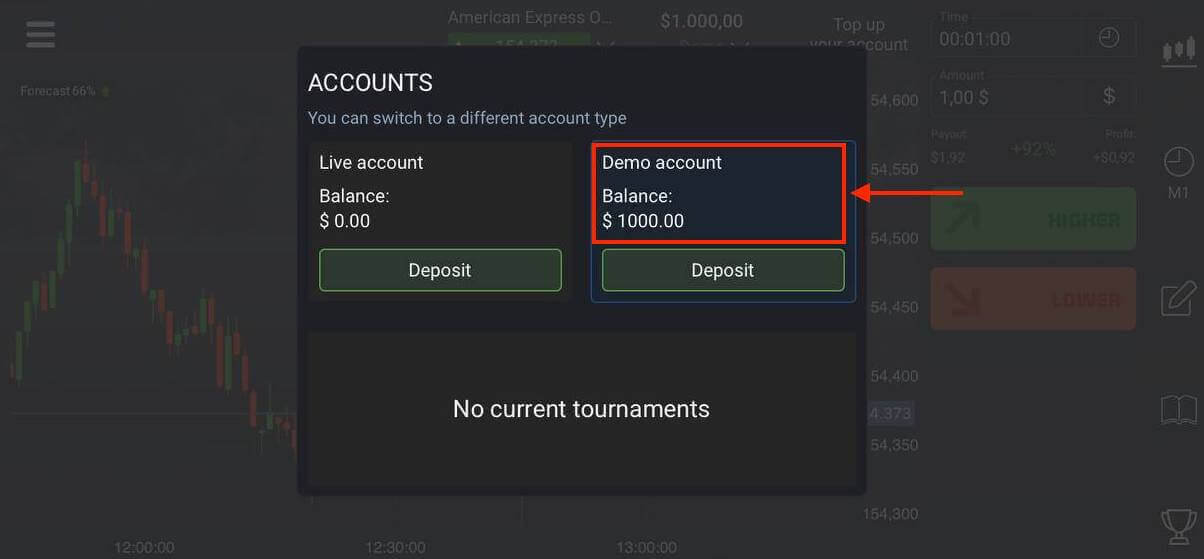
Þú átt $1.000 á kynningarreikningnum þínum.
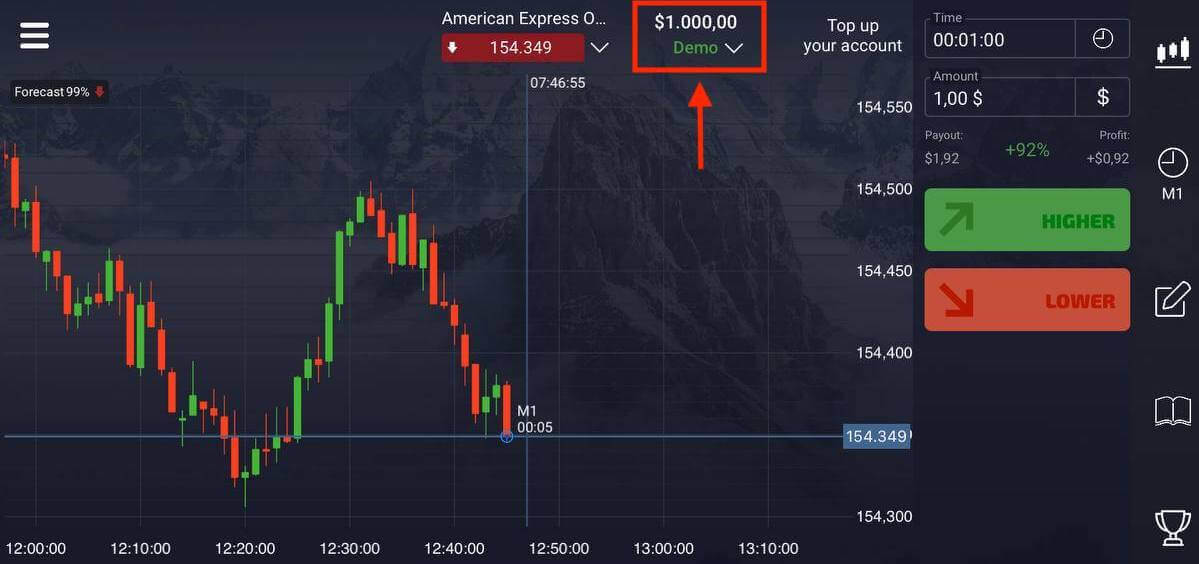
Algengar spurningar (algengar spurningar)
Munur á stafrænum og skjótum viðskiptum
Stafræn viðskipti eru hefðbundin tegund viðskiptafyrirmæla. Kaupmaður gefur til kynna einn af föstum tímaramma fyrir "tíma fram að kaup" (M1, M5, M30, H1, osfrv.) og setur viðskipti innan þessa tímaramma. Það er hálf mínúta „gangur“ á töflunni sem samanstendur af tveimur lóðréttum línum — „tími fram að kaupum“ (fer eftir tilgreindum tímaramma) og „tími þar til rennur út“ (“tími þangað til kaup“ + 30 sekúndur).Þannig eru stafræn viðskipti alltaf stunduð með föstum lokunartíma, sem er nákvæmlega í upphafi hverrar mínútu.
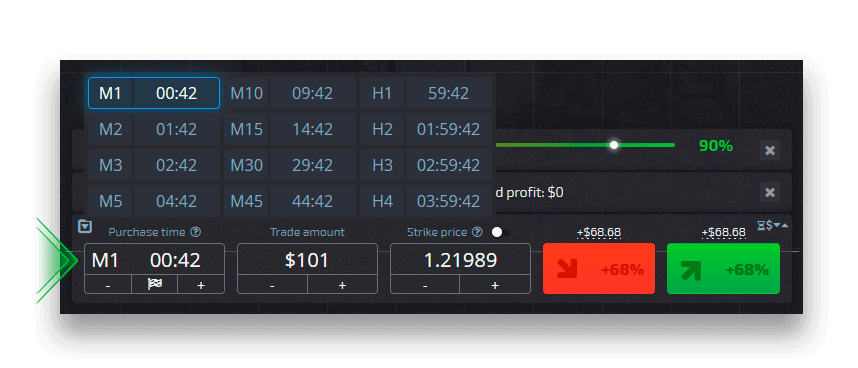
Fljótleg viðskipti gera aftur á móti mögulegt að stilla nákvæman fyrningartíma og gera þér kleift að nýta stutta tímaramma, frá 30 sekúndum áður en það rennur út.
Þegar viðskiptapöntun er sett í hraðviðskiptaham muntu aðeins sjá eina lóðrétta línu á töflunni — „lokunartími“ viðskiptapöntunarinnar, sem fer beint eftir tilgreindum tímaramma í viðskiptaborðinu. Með öðrum orðum, það er einfaldari og hraðari viðskiptahamur.
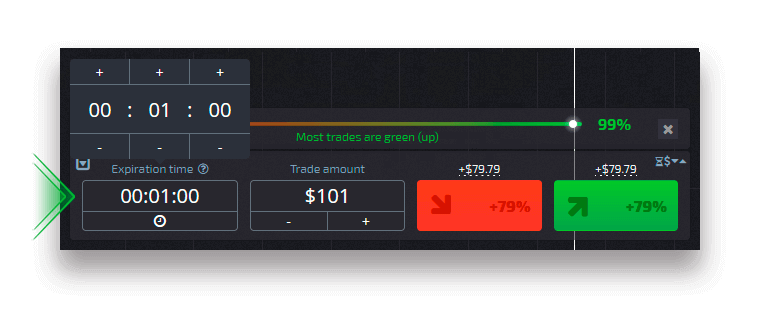
Skipt á milli stafrænna og hraðvirkra viðskipta
Þú getur alltaf skipt á milli þessara viðskiptategunda með því að smella á „Viðskipti“ hnappinn á vinstri stjórnborðinu, eða með því að smella á fána- eða klukkutáknið undir tímarammavalmyndinni á viðskiptaborðinu.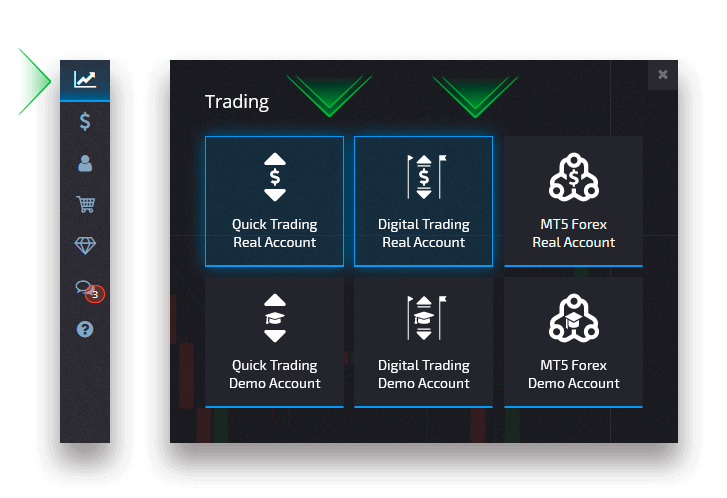
Skipt á milli stafræns og hraðviðskipta með því að smella á „Viðskipti“ hnappinn
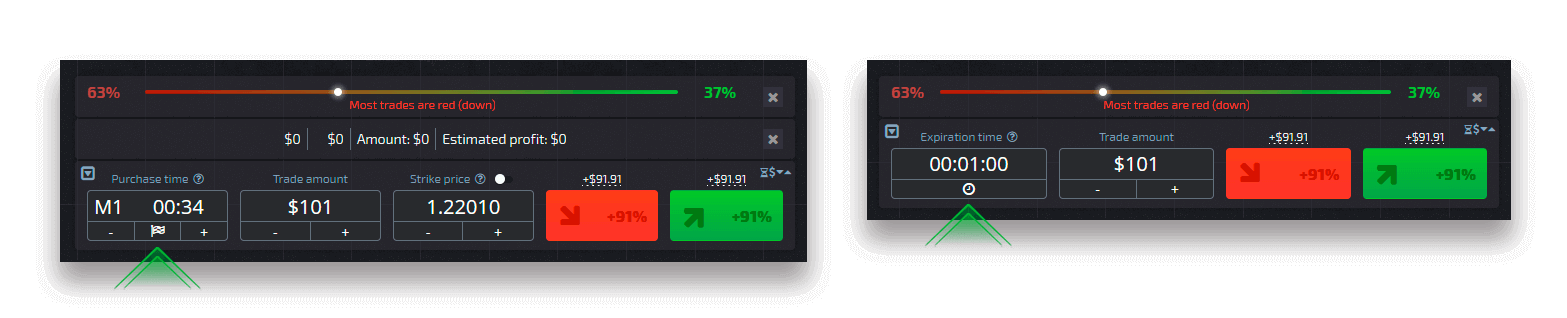
Skipt á milli stafræns og hraðviðskipta með því að smella á fánann
Hvernig á að skipta úr kynningu yfir í alvöru reikning
Til að skipta á milli reikninga skaltu fylgja þessum skrefum:1. Smelltu á kynningarreikninginn þinn efst á pallinum.
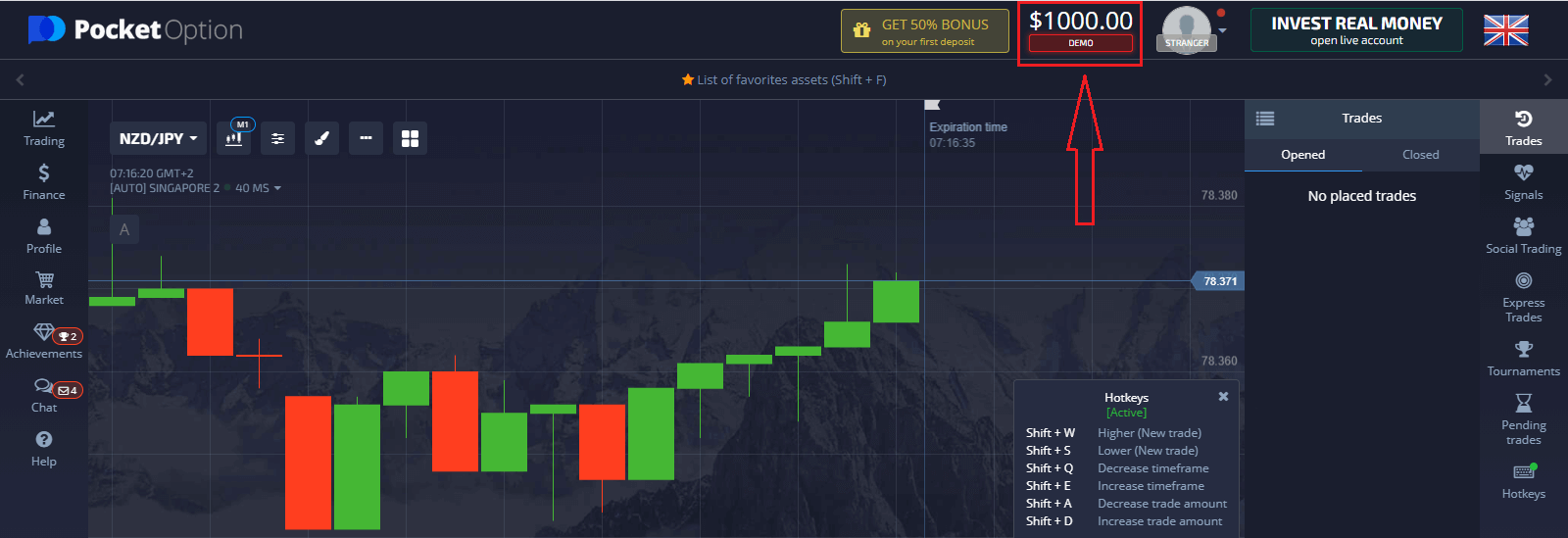
2. Smelltu á „Lifandi reikningur“.
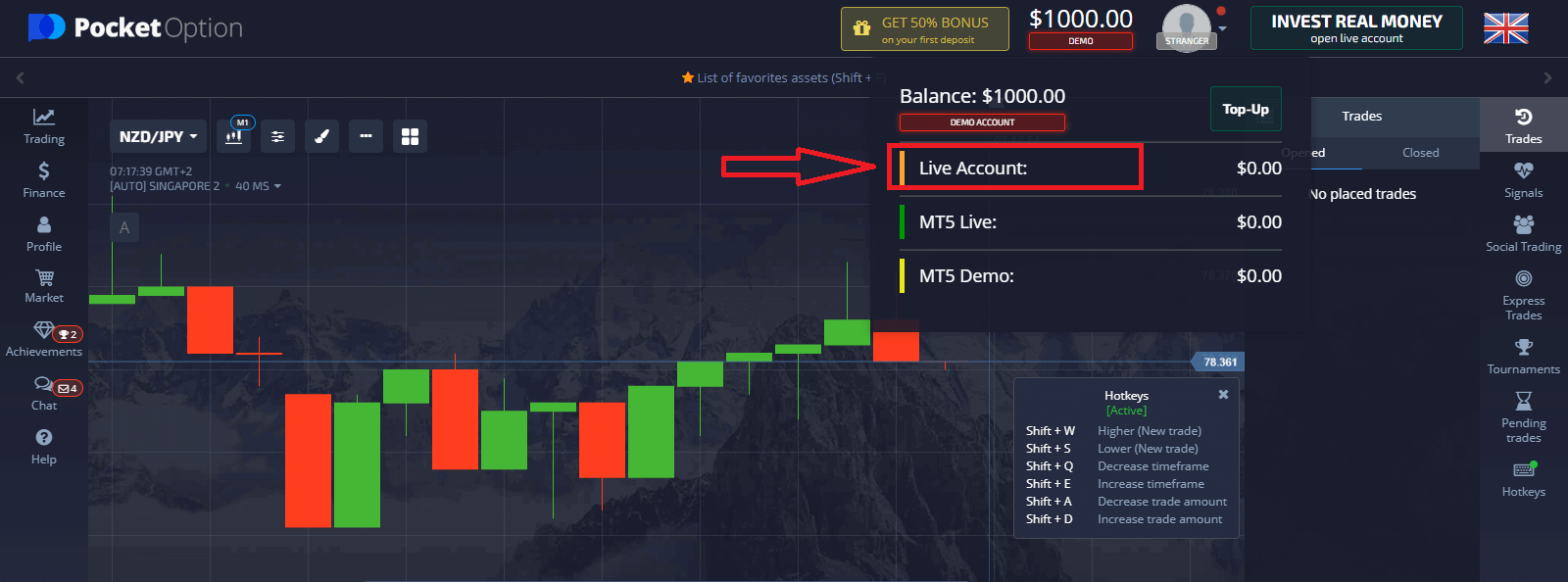
Hvernig á að leggja inn á Pocket Option
Eftir að hafa lagt inn með góðum árangri geturðu átt viðskipti með Real Account.
Hvernig á að staðfesta reikning á Pocket Option
Staðfesting notendagagna er lögboðin aðferð í samræmi við kröfur KYC stefnunnar (Know Your Customer) sem og alþjóðlegar reglur gegn peningaþvætti (Anti Money Laundering).Með því að veita söluaðilum okkar miðlunarþjónustu er okkur skylt að bera kennsl á notendur og fylgjast með fjármálastarfsemi. Helstu auðkenningarskilyrði í kerfinu eru staðfesting á auðkenni, heimilisfang viðskiptavinar og staðfesting í tölvupósti.
Staðfesting netfangs
Þegar þú hefur skráð þig færðu staðfestingarpóst (skilaboð frá Pocket Option) sem inniheldur tengil sem þú þarft að smella á til að staðfesta netfangið þitt.
Ef þú hefur ekki fengið tölvupóstinn strax, opnaðu prófílinn þinn með því að smella á "Profile" og smelltu síðan á "PROFILE"
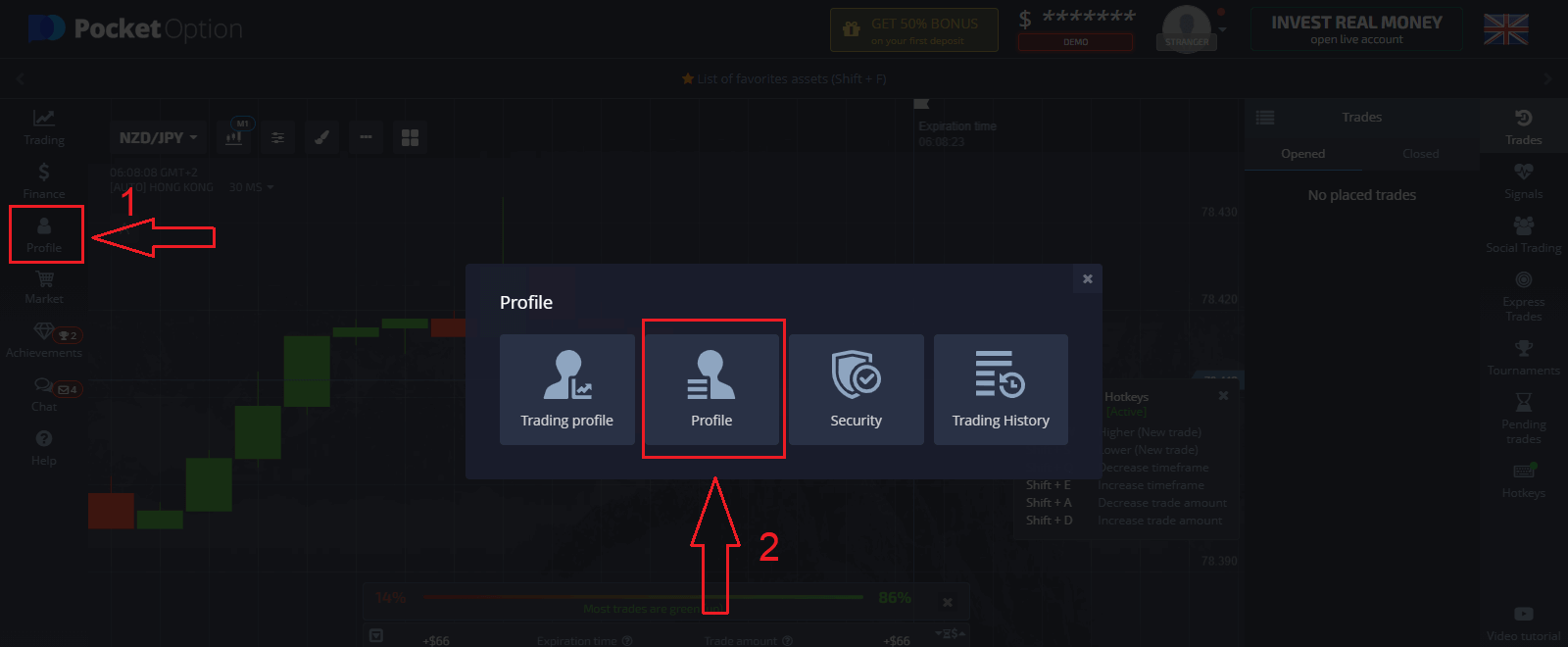
Og í "Identity info" blokkinni smelltu á "Endursenda" hnappinn til að senda annan staðfestingarpóst.
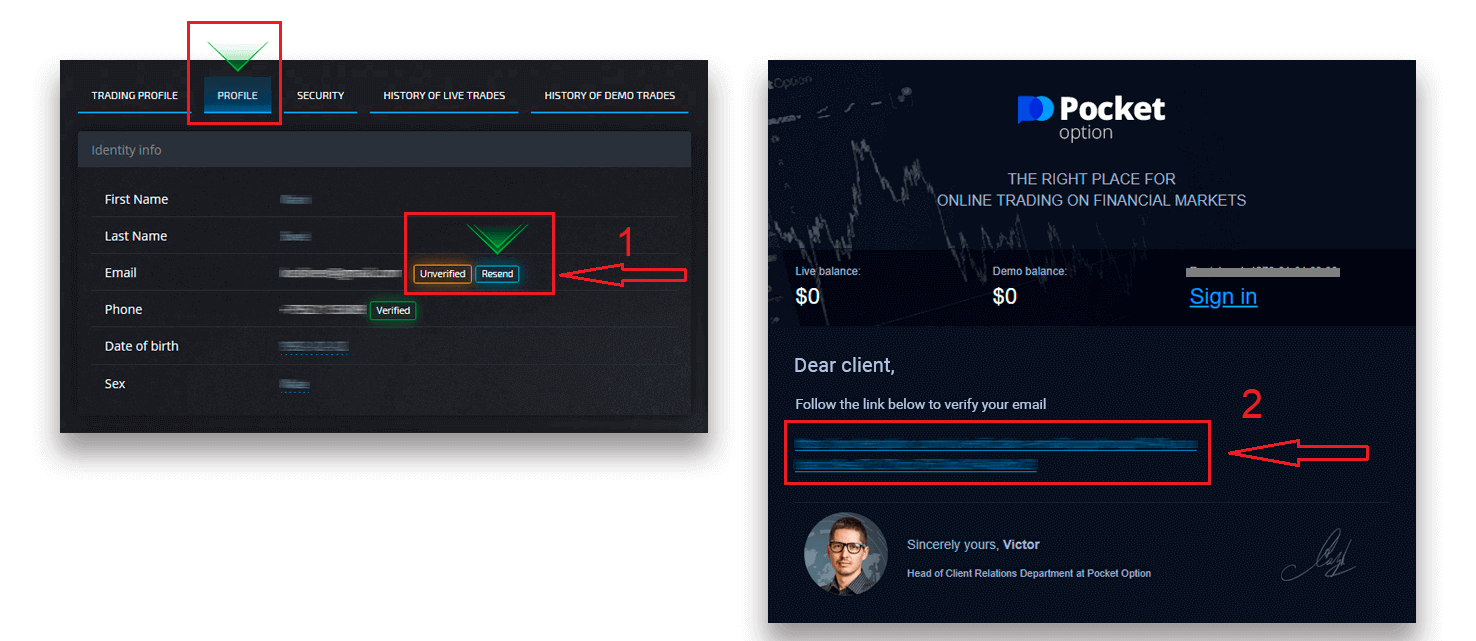
Ef þú færð alls ekki staðfestingarpóst frá okkur, sendu skilaboð á [email protected] frá netfanginu þínu sem notað er á pallinum og við munum staðfesta tölvupóstinn þinn handvirkt.
Staðfesting á auðkenni
Staðfestingarferlið hefst þegar þú fyllir út upplýsingar um auðkenni og heimilisfang í prófílnum þínum og hleður upp nauðsynlegum skjölum.
Opnaðu prófílsíðuna og finndu hlutana Auðkennisstaða og Heimilisfangsstaða.
Athugið: Vinsamlegast athugið að þú þarft að slá inn allar persónulegar upplýsingar og heimilisfangsupplýsingar í hlutanum Identity status og Heimilisfangsstaða áður en skjölum er hlaðið upp.
Til að staðfesta auðkenni tökum við við skanna/mynd af vegabréfinu, staðbundnu skilríki (báðar hliðar), ökuskírteini (báðar hliðar). Smelltu eða slepptu myndunum í samsvarandi hluta prófílsins þíns.
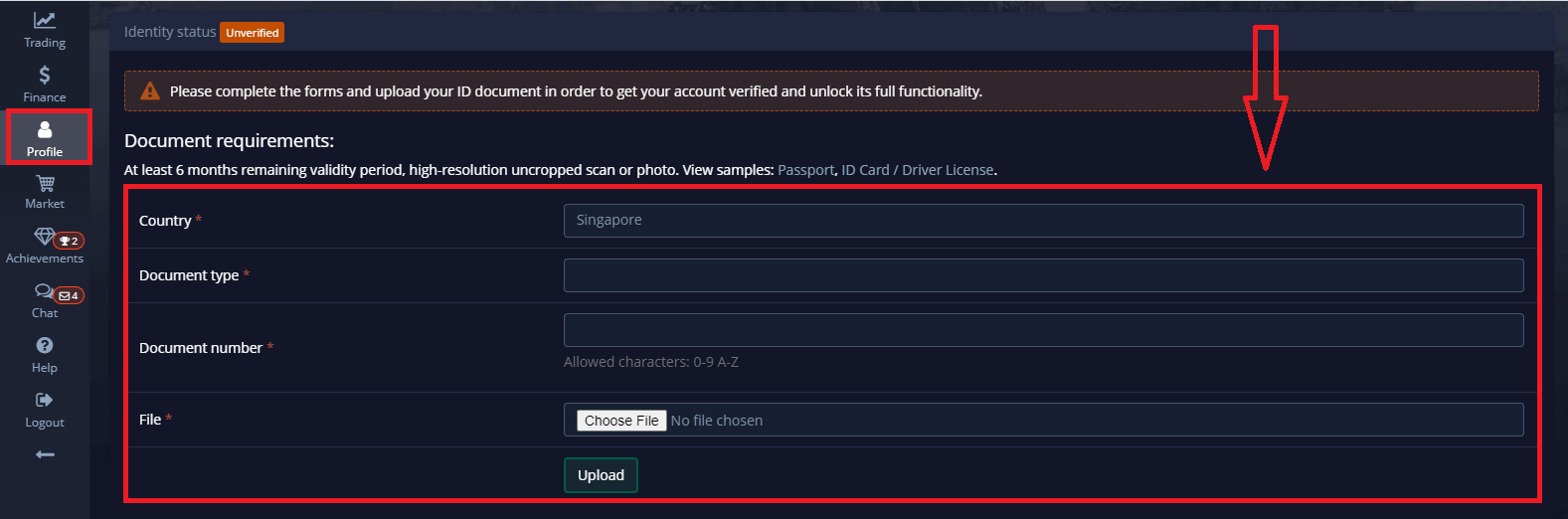
Skjalmyndin verður að vera lituð, óklippt (allar brúnir skjalsins verða að vera sýnilegar) og í hárri upplausn (allar upplýsingar verða að vera vel sýnilegar).
Dæmi:
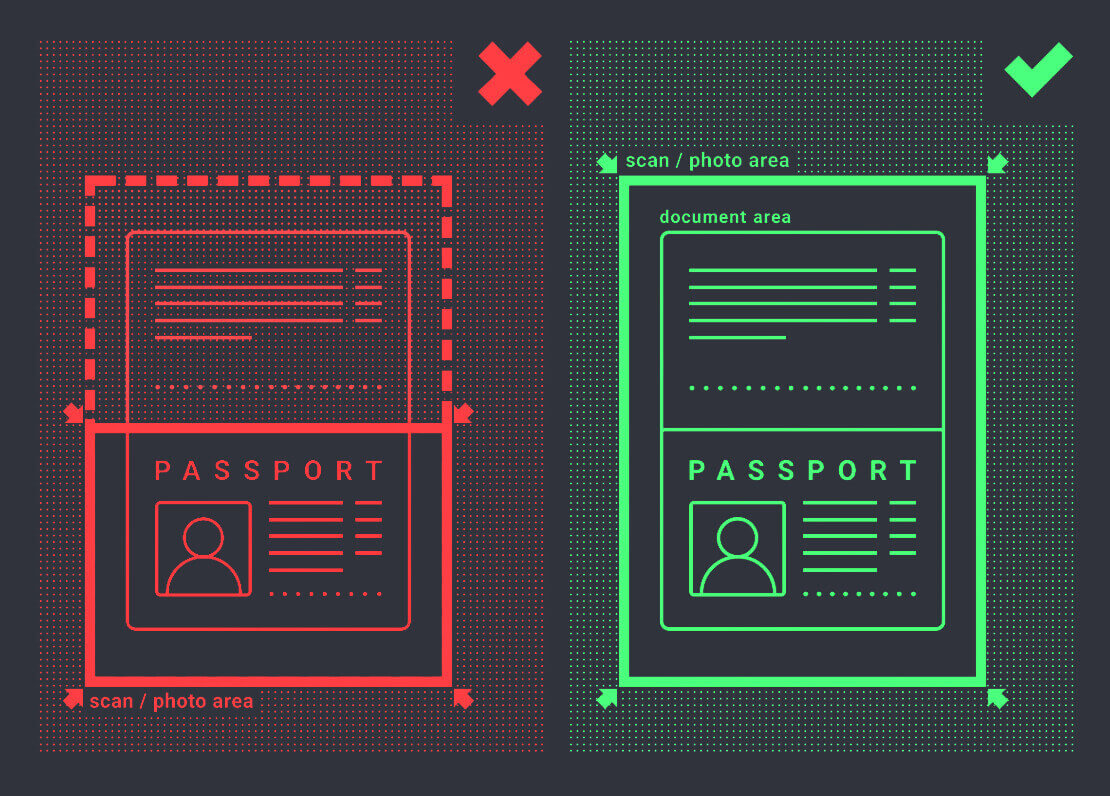
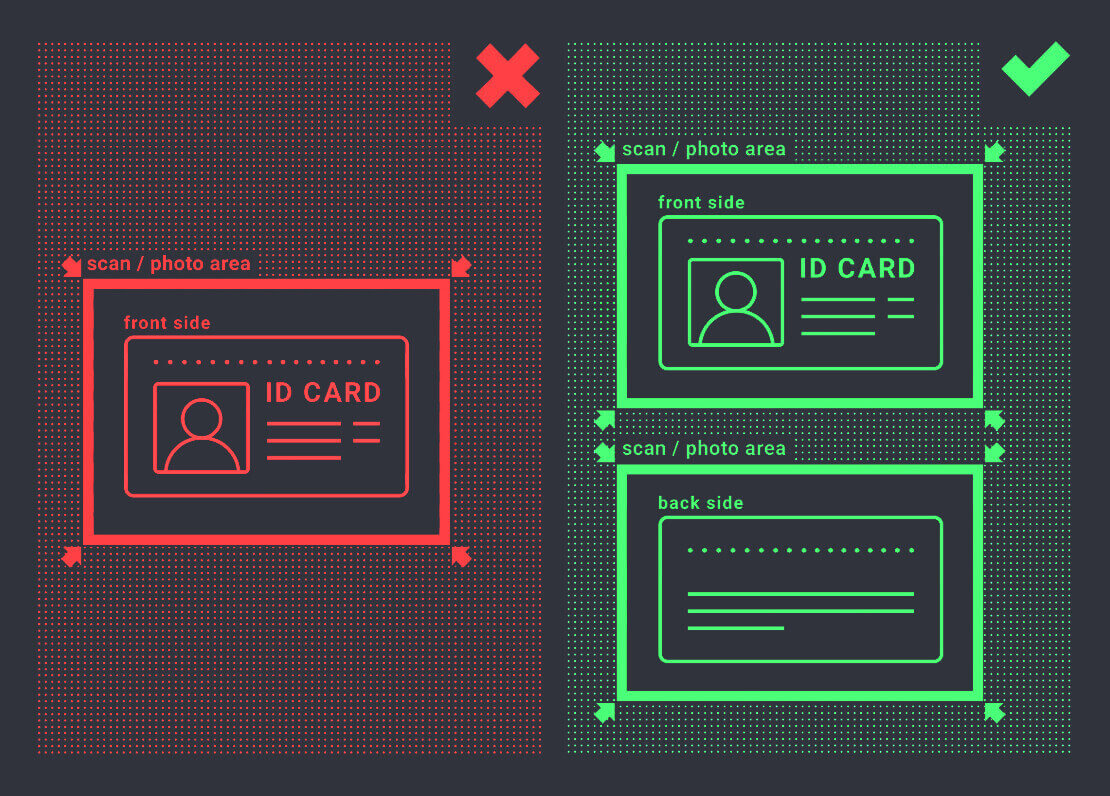
Staðfestingarbeiðni verður búin til þegar þú hleður upp myndunum. Þú getur fylgst með framvindu staðfestingar þinnar í viðeigandi stuðningsmiða, þar sem sérfræðingur mun svara.
Staðfesting heimilisfangs
Staðfestingarferlið hefst þegar þú fyllir út upplýsingar um auðkenni og heimilisfang í prófílnum þínum og hleður upp nauðsynlegum skjölum.
Opnaðu prófílsíðuna og finndu hlutana Auðkennisstaða og Heimilisfangsstaða.
Athugið: Vinsamlegast athugið að þú þarft að slá inn allar persónulegar upplýsingar og heimilisfangsupplýsingar í hlutanum Identity status og Heimilisfangsstaða áður en skjölum er hlaðið upp.
Fylla þarf út alla reiti (nema „heimilisfangslína 2“ sem er valfrjáls). Til staðfestingar á heimilisfangi tökum við við pappírsútgefnum heimilisfangsskjali sem gefið er út í nafni og heimilisfangi reikningseiganda fyrir ekki meira en 3 mánuðum síðan (neyslureikningur, bankayfirlit, heimilisfangsvottorð). Smelltu eða slepptu myndunum í samsvarandi hluta prófílsins þíns.
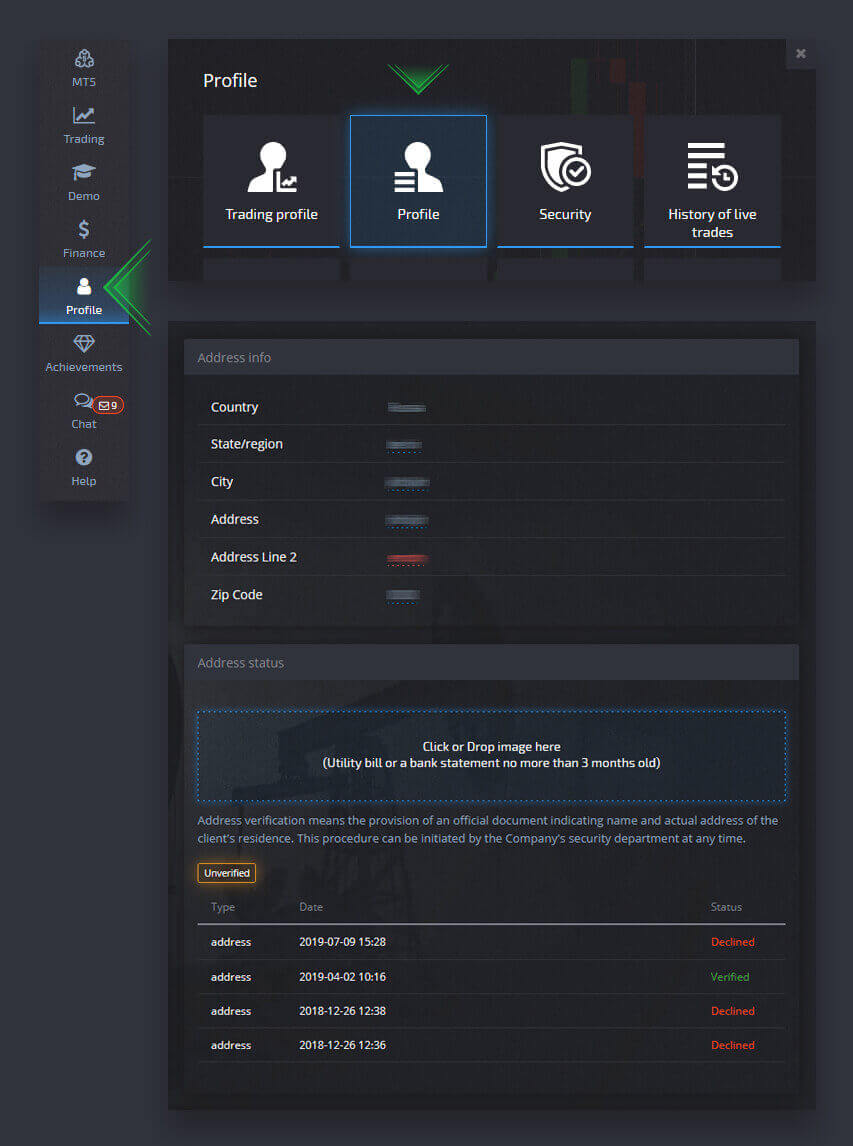
Skjalmyndin verður að vera í lit, háupplausn og óklippt (allar brúnir skjalsins sjást vel og óklipptar).
Dæmi:
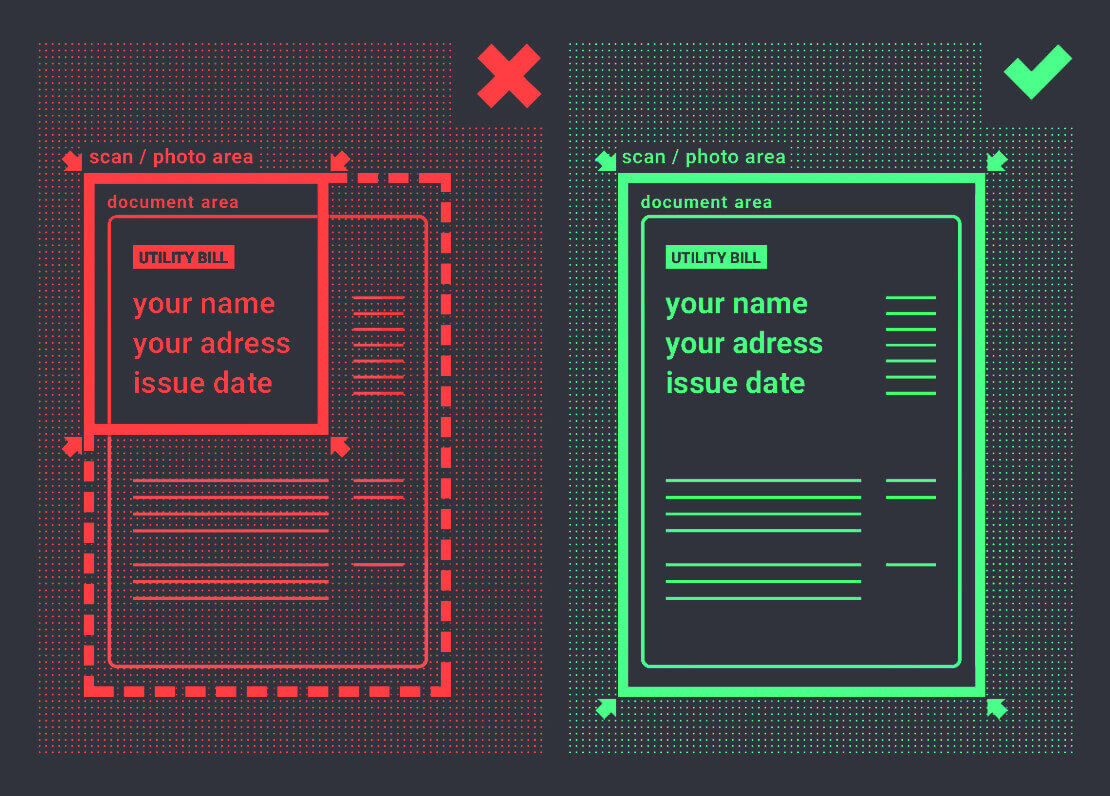
Staðfestingarbeiðni verður búin til þegar þú hleður upp myndunum. Þú getur fylgst með framvindu staðfestingar þinnar í viðeigandi stuðningsmiða, þar sem sérfræðingur mun svara.
Staðfesting bankakorta
Kortastaðfesting verður í boði þegar beðið er um afturköllun með þessari aðferð.
Eftir að beiðni um afturköllun er búin til, opnaðu prófílsíðuna og finndu hlutann „Staðfesting kreditkorta/debetkorta“.
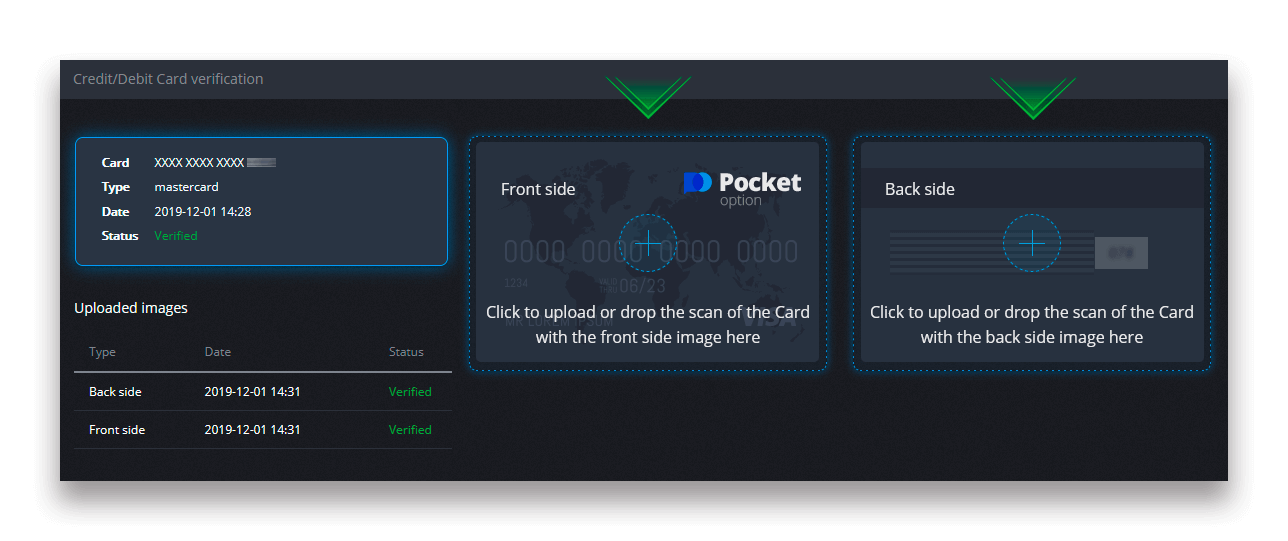
Til að staðfesta bankakort þarftu að hlaða upp skönnuðum myndum (myndum) af fram- og bakhlið kortsins þíns á samsvarandi hluta prófílsins þíns (staðfesting kreditkorta/debetkorta). Á framhliðinni skaltu hylja alla tölustafi nema fyrstu og síðustu 4 tölustafina. Aftan á kortinu skaltu hylja CVV kóðann og ganga úr skugga um að kortið sé undirritað.
Dæmi:
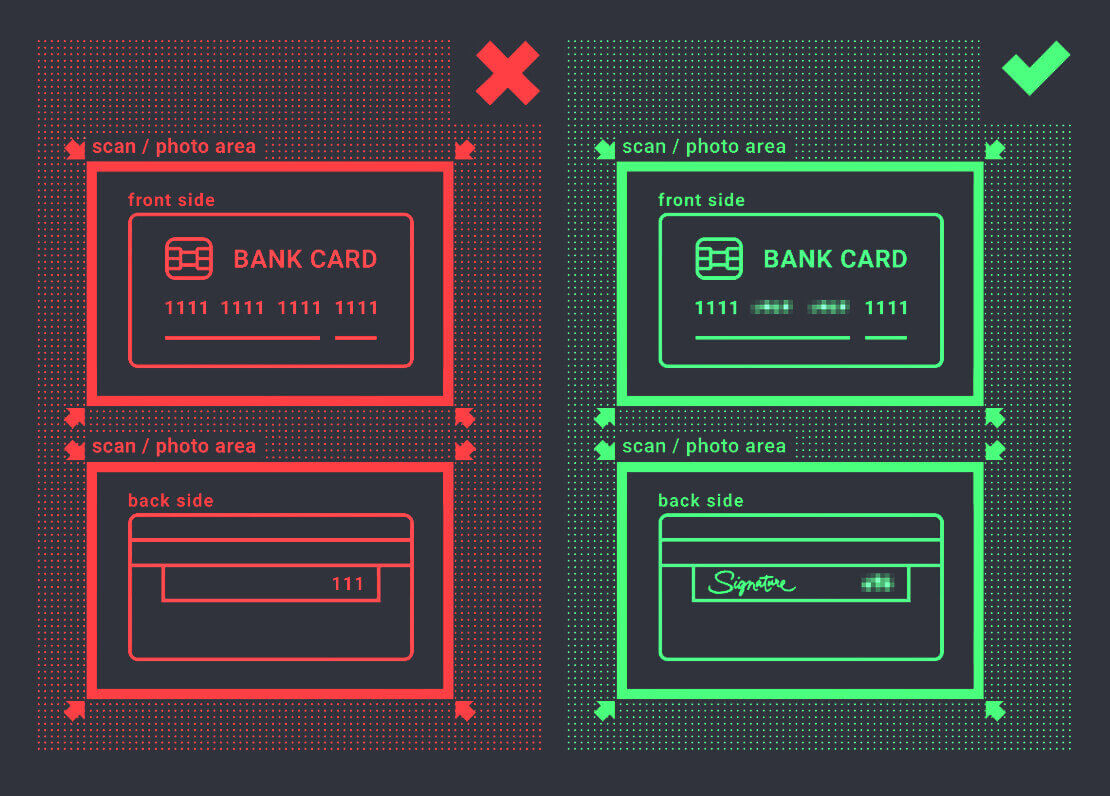
Staðfestingarbeiðni verður búin til eftir að ferlið er hafið. Þú getur notað þá beiðni til að fylgjast með framvindu staðfestingar eða til að hafa samband við þjónustudeild okkar til að fá aðstoð.